HD-kamera. Användarhandbok CEL-SU8KA250
|
|
|
- Linda Viklund
- för 8 år sedan
- Visningar:
Transkript
1 HD-kamera Användarhandbok CEL-SU8KA250
2 Viktiga anvisningar UPPHOVSRÄTT, VARNING: Obehörig inspelning av upphovsrättsskyddat material kan inkräkta på upphovsrättsinnehavarens rättigheter och strida mot gällande upphovsrättslagstiftning. AKTA: DET FINNS RISK FÖR EXPLOSION OM FELAKTIG BATTERITYP ANVÄNDS. KASSERA ANVÄNDA BATTERIER ENLIGT LOKALA BESTÄMMELSER. Complies with IDA Standards DB Den här produkten har en WLAN-modul installerad, som har certifierats enligt IDA Singapore standarder. Endast för Europeiska unionen och EES (Norge, Island och Liechtenstein) De här symbolerna visar att produkten inte får sorteras och slängas som hushållsavfall enligt WEEE-direktivet (2012/19/EU), batteridirektivet (2006/66/EG) och/eller nationell lagstiftning som implementerar dessa direktiv. Produkten ska lämnas in på en avsedd insamlingsplats, t.ex. på en återvinningsstation auktoriserad att hantera elektrisk och elektronisk utrustning (EE-utrustning) samt batterier och ackumulatorer eller hos handlare som är auktoriserade att byta in varor då nya, motsvarande köps (en mot en). Olämplig hantering av avfall av den här typen kan ha negativ inverkan på miljön och människors hälsa på grund av de potentiellt farliga ämnen som kan återfinnas i elektrisk och elektronisk utrustning. Din medverkan till en korrekt avfallshantering av produkten bidrar till effektiv användning av naturresurserna. Om du vill ha mer information om var du kan lämna in den här produkten, kontakta ditt lokala kommunkontor, berörd myndighet eller företag för avfallshantering eller se eller 2
3 ANVÄNDNING I OLIKA REGIONER LEGRIA mini överensstämmer (i juni 2013) med föreskrifterna om radiosignaler i nedanstående regioner. Om du vill ha mer information om andra regioner där utrustningen kan användas, ställ frågor till kontakterna som listas i slutet av denna användarhandbok (A 245). REGIONER Australien, Belgien, Bulgarien, Cypern, Danmark, Estland, Finland, Frankrike, Grekland, Hongkong S.A.R., Irland, Island, Italien, Kina (PRC fastlandet), Lettland, Liechtenstein, Litauen, Luxemburg, Malta, Nederländerna, Norge, Nya Zeeland, Polen, Portugal, Rumänien, Ryssland, Schweiz, Singapore, Slovakien, Slovenien, Spanien, Storbritannien, Sverige, Tjeckien, Tyskland, Ungern, Österrike Kommentar till EU-direktiv Härmed förklarar Canon Inc. att denna RF401 överensstämmer med de viktigaste kraven och andra relevanta bestämmelser i direktiv 1999/5/EC. Om du vill se hela konformitetsdeklarationen, kontakta följande adress: CANON EUROPA N.V. Bovenkerkerweg 59-61, 1185 XB Amstelveen, The Netherlands CANON INC. 30-2, Shimomaruko 3-chome, Ohta-ku, Tokyo , Japan Modell ID0033: LEGRIA mini 3
4 Varumärken microsd-, microsdhc- och microsdxc-logotyperna är varumärken som tillhör SD-3C, LLC. Microsoft och Windows är varumärken eller registrerade varumärken som tillhör Microsoft Corporation i USA och/eller andra länder. App Store, ipad, iphone, itunes och Mac OS är varumärken som tillhör Apple Inc. och som registrerats i USA och andra länder. HDMI, HDMI-logotypen och High-Definition Multimedia Interface är varumärken eller registrerade varumärken som tillhör HDMI Licensing LLC i USA och i andra länder. Google, Android, Google Play, YouTube är varumärken som tillhör Google Inc. Facebook är ett varumärke som tillhör Facebook, Inc. IOS är varumärke och registrerat varumärke som tillhör Cisco i USA och i andra länder, och som används på licens. Namnet och logotypen Twitter är varumärken som tillhör Twitter, Inc. Wi-Fi är ett registrerat varumärke som tillhör Wi-Fi Alliance. Wi-Fi Certified, WPA, WPA2 och Wi-Fi Certified-logotypen är varumärken som tillhör Wi-Fi Alliance. WPS, som förekommer i kamerans inställningar, i skärminformationen och i den här handboken, syftar på Wi-Fi Protected Setup. Wi-Fi Protected Setup Identifier Mark är ett varumärke som tillhör Wi-Fi Alliance. Andra namn och produkter som inte nämns ovan kan vara varumärken eller registrerade varumärken för respektive företag. Den här enheten innehåller exfat-teknik som används på licens från Microsoft. Full HD 1080 syftar på Canon-kameror som är kompatibla med högupplöst video, bestående av vertikala pixlar (scanninglinjer). This product is licensed under AT&T patents for the MPEG-4 standard and may be used for encoding MPEG-4 compliant video and/or decoding MPEG-4 compliant video that was encoded only (1) for a personal and non-commercial purpose or (2) by a video provider licensed under the AT&T patents to provide MPEG-4 compliant video. No license is granted or implied for any other use for MPEG-4 standard. * Meddelandet visas på engelska så som krävs. Upphovsrätt Om du använder upphovsrättsskyddat material när du skapar dina videor, kom ihåg att sådant material ibland inte får användas utan tillstånd från upphovsrättsinnehavaren, utom i fall som tillåts enligt lag som till exempel personligt bruk. Tänk på att gällande bestämmelser innan du använder musikfiler. 4
5 Om den här handboken Vi gratulerar till valet av Canon LEGRIA mini. Läs den här bruksanvisningen noga innan du använder kameran och spara den sedan som referensmaterial. Om din kamera inte fungerar som den ska kan du använda kapitlet Felsökning (A 196). Så här läser du handboken Säkerhetsanvisningar som avser användningen av kameran. Information som kompletterar de grundläggande anvisningarna. Begränsningar, krav eller förutsättningar avseende den beskrivna funktionen. A Sidhänvisning i den här handboken. > Denna pil används vid förkortade menyalternativ. Ytterligare information om hur du använder menyerna finns i avsnittet Använda menyerna (A 43). Vi har använt följande termer i den här handboken: Sekvens avser en inspelad videoenhet, från den punkt där du tryckte på [Ü] för att starta inspelningen till dess att du trycker på [Ñ] för att avbryta inspelningen. Termerna bild och stillbild har samma innebörd. 5
6 Hakparenteser [ ] används för att symbolisera skärmkontroller som du behöver för att peka (menyer, knappar osv) och för meddelanden som visas på skärmen. Bilderna i den här handboken är simulerade stillbilder som har tagits med stillbildskamera. Bilder på kamerans skärm eller på en datorskärm som finns i denna manual kanske bara visar relevanta delar av skärmen. Navigeringsknappar: I navigeringsfältet längst ned på sidan finns upp till fyra knappar så att du snabbt kan komma till den information du vill hitta. Hoppa till den allmänna innehållsförteckningen. Gå till en lista över utvalda funktioner grupperade efter deras användning i verkliga situationer. Detta alternativa register kan vara mycket användbart för nybörjare som stöter på en särskild utmaning, men som inte är säkra på vilken funktion som kan användas. Hoppa till det alfabetiska registret. Knappen med ett nummer tar dig till början av det aktuella kapitlet, där du hittar en översikt över den information och de relaterade funktioner som omfattas av kapitlet. Observera att själva ikonen ändras beroende på det kapitel du just nu läser. 6
7 Innehållsförteckning Viktiga anvisningar... 2 Om den här handboken... 5 Kamerans trådlösa funktioner i verkliga situationer Unika funktioner för specialfall Få det utseende du vill ha Utmanande motiv och inspelningssituationer Ljud, uppspelning, redigering och annat Trådlösa funktioner Lära känna kameran Medföljande tillbehör och CD-skivor Namn på delar Förberedelser Ladda och sätta i batteriet Använda minneskort Minneskort som är kompatibla med kameran Sätta i och ta ur ett minneskort
8 När du startar kameran första gången Grundläggande inställningar Byta tidszon Formatera ett minneskort Kamerans grundläggande funktioner Använda pekskärmen Använda menyerna Funktionslägen: Grundläggande inspelning och uppspelning Grundläggande inspelning Spela in video Ändra synfält Stillbilder Grundläggande uppspelning Spela upp video Visa stillbilder Radera sekvenser Klippa sekvenser Radera stillbilder Bildspel
9 Avancerade funktioner Videokvalitet och filmlägen Välja videokvalitet Välja stillbildsstorlek Välja fillmläge Speciella inspelningslägen Intervallinspelning Slow & Fast Motion Video snapshot Praktiska funktioner Självutlösare Dekoration: En mer personlig touch Rotera och vända bilder Ljudscener När du vill ha större kontroll Vitbalans Exponering Ansiktsigenkänning Hämta video snapshot-sekvenser och stillbilder från en video
10 Externa anslutningar Kontakter på kameran Kopplingsschema Uppspelning på en tv Spara och dela dina inspelningar Konvertera och skala om filmer Spara inspelningar på en dator Ladda upp inspelningar till webben Trådlösa funktioner Kamerans trådlösa funktioner Trådlösa anslutningar utan en åtkomstpunkt Använda en ios- eller Android-enhet som fjärrkontroll Webbvisning: Visa inspelningar via webbläsare på en ios- eller Android-enhet Spara inspelningar och ladda upp videor till webben med en ios-enhet Trådlösa anslutningar med en åtkomstpunkt Dela inspelningar med CANON image GATEWAY Trådlös uppspelning på en dator Trådlös anslutning via åtkomstpunkt Visa och ändra Wi-Fi-inställningar
11 Övrig information Bilaga: Listor över menyalternativ [1 Andra inställningar]-menyer Bilaga: Ikoner och information på skärmen Problem? Felsökning Lista över meddelanden Gör så här Säkerhetsanvisningar Underhåll/Övrigt Rengöring Kondens Använda kameran utomlands Allmän information Extra tillbehör Tekniska data Index
12 Kamerans trådlösa funktioner i verkliga situationer Unika funktioner för specialfall Spela in en spegelbild av din dansträning så att du kan öva tillsammans med videouppspelningen. Automatisk bildrotation och bildvändning (A 106) Filma en cool timelapse-video eller använd slowmotion för att kontrollera din golfsving. Intervallinspelning (A 92) Slow & fast motion-inspelning (A 96) Dekorera filmer med grafik och stämplar. Dekoration (A 101) 12
13 Skapa en dynamisk montagesekvens med kortkommandon. Video Snapshot (A 98) Få det utseende du vill ha Ta underbara filmer och stillbilder utan att bry dig om inställningar. N-läge (A 52) Gör bilden ljusare eller mörkare än exponeringen som ställdes in av kameran. Exponering (A 112) Skapa en kopia av dina filmer och lägg på ett unikt filmiskt filter. Konvertera och skala om filmer (A 126) Biofilter [FILTER 2] (kraftigt) Ändra synfältet du spelar in från en fisheye-liknande ultravidvinkel till en centervy i närbild. Synfält (A 55) 13
14 Utmanande motiv och inspelningssituationer Ta bra filmer i speciella sekvenssituationer med minimala inställningar. Filmlägen (A 88) Få naturliga färger även vid speciella ljusförhållanden. Vitbalans (A 110) Optimera exponeringen för det önskade motivet genom att trycka på skärmen. Touch AE (A 114) Håll exponeringen optimerad samtidigt som du filmar ett rörligt motiv. Ansiktsigenkänning och -spårning (A 115) Få tid att själv vara med i bilden. Självutlösare (A 100) Ljud, uppspelning, redigering och annat Spela in bästa möjliga ljud utifrån din inspelningssituation. Ljudscener (A 108) 14
15 Spara delar av din film som stillbilder eller korta video snapshot-sekvenser. Ta stillbilder/video snapshot-sekvenser (A 118) Konvertera dina sekvenser till filer av mindre storlek för att ladda upp på webben. Konvertera och skala om filmer (A 126) Spela upp ett bildspel med dina stillbilder. Bildspel (A 82) Spela upp dina inspelningar på en tv. HDMI-anslutning (A 123) Uppspelning (A 125) Spara inspelningar på din dator och ladda upp dem till webben. Spara inspelningar (ImageBrowser EX) (A 129) 15
16 Trådlösa funktioner Använd din smartphone eller läsplatta som fjärrkontroll medan du spelar in. Trådlös fjärrkontroll (CameraAccess) (A 143) Använd webbläsaren på din smartphone eller läsplatta för att komma åt och spela upp inspelningarna i kameran. Webbvisning/uppspelning via webbläsare (A 146) Använd en ios-app för att överföra inspelningar trådlöst till iphone/ipad och ladda upp dem till webben. Movie Uploader (A 149) 16
17 Dela inspelningar i webbalbum med CANON image GATEWAY. CANON image GATEWAY (A 152) Anslut kameran trådlöst till ditt hemmanätverk, och strömma dina inspelningar trådlöst. Mediaserver (A 159) Trådlös anslutning till en åtkomstpunkt (A 161) Se över och ändra trådlösa inställningar (för avancerade användare). Trådlösa inställningar (A 171) 17
18 Lära känna kameran Medföljande tillbehör och CD-skivor De här tillbehören får du tillsammans med kameran: CB-2LVE Batteriladdare (inkl. nätkabel) NB-4L Batteri IFC-400PCU USB-kabel WS-DC11 Handledsrem Broschyren Komma igång Canon LEGRIA mini CD-ROM CD-skivan med handböcker (övriga språk) 18
19 Canon LEGRIA mini (CD-skiva) innehåller följande: - Användarhandbok innehåller en komplett version av kamerans användarhandbok. - ImageBrowser EX CD-skivan innehåller en automatisk installerare för programvaran ImageBrowser EX, som gör det möjligt att spara och hantera videor och stillbilder och ladda upp dem till CANON image GATEWAY*, YouTube och Facebook. Internetanslutning krävs för att hela programvaran ska kunna installeras. - CD-skivan med Handböcker (övriga språk). - CD-skivan innehåller fullständiga versioner av kamerans användarhandbok (den här PDF-filen) på övriga språk. * CANON image GATEWAY är en onlinetjänst för delning av videor och stillbilder, fotoalbum osv. Den här tjänsten är eventuellt inte tillgänglig i alla länder/regioner. 19
20 Namn på delar Från vänster Stillbildsknapp (A 59) 2 Kortplatslucka (A 34) 3 Åtkomstindikator (ACCESS) (kortåtkomst) (A 52, 59) 4 LCD-panel (A 24) 5 Justerbart stativ (A 24) 6 Kortplats (A 34) 7 Fäste för hals-/axelrem (A 24) 8 USB-kontakt (A 122, 124) 20
21 Från höger Knappen (A 63, 68) (uppspelningsläge) 10 Kontaktskydd 11 Strömindikator 12 Strömbrytare (ON/OFF) (A 52, 59) 13 Fäste för hals-/axelrem (A 24) 14 HDMI-kontakt (A 122, 123) 15 DC IN-anslutning För att använda tillbehöret CA-110E Nätadapter. 21
22 Framifrån Ovanifrån Linsskydd 17 Stereomikrofon (A 108) 18 Högtalare (A 65) 19 LCD-pekskärm (A 25, 42) 22
23 Underifrån Bakifrån Tillverkningsnummer 21 Stativfäste (A 225) 22 Batterifackets lucka (A 29) 23 Wi-Fi-antenn (A 136) 24 Batterispärr (A 29) 25 Batterifack (A 29) 23
24 Justera kamerans position Kameran har ett justerbart stativ (5) och en ledad LCD-panel (4) som gör det enkelt att justera dess position för att matcha inspelningssituationen. Här är några typiska filmningspositioner (alla angivna grader är ungefärliga): Fäste för bärrem Den medföljande handledsremmen kan fästas vid kamerans ena sida. 24
25 19 LCD-pekskärm Skärmen är tillverkad med extremt hög precision och över 99,99 % av pixlarna fungerar enligt specifikationerna. Färre än 0,01 % av pixlarna kan ibland tändas felaktigt eller visas som svarta, röda, blå eller gröna punkter. Detta är normalt och har ingen betydelse för den inspelade bilden. Mer information om hur du sköter pekskärmen finns i Säkerhetsanvisningar (A 223), Rengöring (A 229). Du kan justera skärmens ljusstyrka med inställningarna 1 > t > [Bildskärmens ljusstyrka] och [LCD-ljusstyrka]. 25
26 Förberedelser Ladda och sätta i batteriet Det första steget i att använda kameran är att förbereda strömförsörjningen. Detta avsnitt visar hur du laddar ett batteri och hur du installerar det i kameran. Använda minneskort Sen behöver du förbereda ett minneskort där dina videor och stillbilder ska spelas in. Detta avsnitt förklarar de olika typer av minneskort som kan användas och hur man sätter i det i kameran. När du startar kameran första gången Nu när kameran är laddad och har ett minneskort kan du starta den och utföra de grundläggande inställningarna. Där ingår att välja kamerans språk och ställa in datum och klockslag. 26
27 42 Kamerans grundläggande funktioner I det här avsnittet kan du lära dig mer om grundläggande hantering, som till exempel hur du använder pekskärmen, byter funktionslägen och använder menyerna. 27
28 Ladda och sätta i batteriet Ladda och sätta i batteriet Ladda det medföljande batteriet i förväg med den medföljande batteriladdaren Ladda batteriet 1 Anslut batteriet till batteriladdaren och justera mot triangelmarkeringarna. 2 Anslut nätkabeln till batteriladdaren och den andra änden till ett vägguttag. När CHARGE-indikatorn på batteriladdaren lyser grönt är batteriet fulladdat. 28
29 Ladda och sätta i batteriet 3 När batteriet är fulladdat tar du bort batteriet från batteriladdaren och tar loss laddaren ur vägguttaget Sätta i batteriet 1 För batteriluckan i pilens riktning för att öppna den. 2 Sätt i batteriet med Canon-etiketten vänd mot kamerans botten. För in batteriet så långt det går tills batterispärren fäster det. 3 Stäng locket över batterifacket. Tryck på locket tills du hör ett klick. Ta inte i för hårt när du stänger locket om batteriet inte skulle vara korrekt isatt. 29
30 Ladda och sätta i batteriet Lossa det laddningsbara batteriet Öppna locket till batterifacket och för batterispärren i pilens riktning så att batteriet hoppar ut. Avlägsna batteriet och stäng locket , Stäng av kameran innan du tar ur batteriet. Efter att du stängt av kameran uppdateras viktiga data på minneskortet. Vänta alltid tills den gröna strömindikatorn släckts. Anslut aldrig sådan elektrisk utrustning till kamerans DC IN-anslutning om den inte uttryckligen rekommenderas för detta. 30
31 Ladda och sätta i batteriet Undvik kraftig värmeutveckling och skador på utrustningen: anslut aldrig medföljande batteriladdare till spänningsomvandlare vid utlandsresor, speciella spänningsuttag ombord på flygplan och båtar eller till växelriktare, osv. Det tar cirka 1 timme och 30 minuter att ladda ett batteri. Laddningstiden kan variera beroende på omgivning och batteriets ursprungliga laddningsstatus. Om du är orolig för batteriets laddningsstatus kan du driva kameran med CA-110E nätadapter (tillbehör). Batterier kan inte laddas i kameran även om en nätadapter (tillbehör) används. För ungefärliga inspelnings- och uppspelningstider med ett fulladdat batteri, se Ungefärliga användningstider (A 234). Laddade batterier laddas ur naturligt även om de inte används. För att vara säker på att få maximal laddning bör du ladda batterierna dagen innan eller samma dag som du tänker använda dem. 31
32 Använda minneskort Använda minneskort Minneskort som är kompatibla med kameran Till den här kameran kan du använda följande typer av microsd-kort. Vi rekommenderar att du använder SD-minneskort med hastighetsklass 10. Från och med juni 2013 testas videoinspelningsfunktionen för microsd/microsdhc/microsdxc-minneskort tillverkade av Panasonic, Toshiba och SanDisk. För aktuell information om vilka minneskort som kan användas, se lokal Canon-webbplats. Typ av minneskort: microsd-kort microsdhc-kort microsdxc-kort SD Hastighetsklass*: ** ** ** Kapacitet: 128 MB eller mer***. * Om du använder ett microsd-minneskort utan hastighetsklass kanske det inte går att spela in video, beroende på vilket minneskort som används. ** När du använder microsd-kort med den här SD-hastighetsklassen rekommenderar vi att du bara spelar in video med bildkvalitet på 4 Mbps. ***microsd-minneskort med en kapacitet på 64 MB eller mindre kan inte användas för inspelning av video. 32
33 Använda minneskort Efter upprepad inspelning, radering och redigering av sekvenser (fragmenterat minne), tar det längre tid att spara på minneskortet och inspelningen kan även avbrytas. Säkerhetskopiera inspelningarna och formatera minneskortet med alternativet [Fullständig formatering]. Om hastighetsklassen: Hastighetsklass är en standard som anger minneskortets lägsta garanterade dataöverföringshastighet. När du köper ett nytt minneskort, leta upp logotypen för hastighetsklass på förpackningen. microsdxc-kort Du kan använda microsdxc-minneskort till den här kameran. Om du även använder microsdxc-kort i andra enheter, som till exempel digitala inspelare, datorer och kortläsare, se till att den externa enheten är kompatibel med microsdxc-kort. För aktuell information om kompatibilitet, kontakta tillverkaren av datorn, operativsystemet eller minneskortet. Om ett microsdxc-minneskort används till ett operativsystem som inte är SDXC-kompatibelt måste eventuellt minneskortet formateras. I så fall ska du avbryta pågående aktiviteter för att undvika dataförlust. 33
34 Använda minneskort Sätta i och ta ur ett minneskort Se till att du formaterar alla minneskort med kameran och alternativet [Fullständig formatering] innan du använder dem för första gången. När du startar kameran för första gången behöver du göra grundläggande inställningar först (A 36), och sedan formatera minneskortet (A 40) , Stäng av kameran. Ställ strömbrytaren på OFF och se till att strömindikatorn är släckt. 2 Öppna kortplatsluckan. 3 För in minneskortet med etiketten vänd uppåt och tryck det hela vägen in i minneskortplatsen tills det fäster med ett klick. 34
35 Använda minneskort 4 Stäng kortplatsluckan. Ta inte i för hårt när du stänger locket. Kontrollera att minneskortet är korrekt placerat. Ta ur minneskortet Tryck en gång på kortet så att det lossar. När minneskortet hoppar ut, ta tag i det och dra ut det. Tänk på att minneskorten har en fram- och en baksida som inte får förväxlas. Om du sätter i minneskortet åt fel håll kan kameran skadas. Minneskortet installeras i kameran enligt anvisningen i steg 3. 35
36 När du startar kameran första gången När du startar kameran första gången Grundläggande inställningar Första gången du startar kameran får du hjälp av grundläggande installationsmenyer, för att välja kamerans språk och ställa in datum och klockslag. Mer information om hur du använder pekskärmen finns i Använda pekskärmen (A 42). 1 Ställ strömbrytaren på ON för att starta kameran. Linsskyddet öppnas. 1 1 Fönstret för val av språk visas. 2 Peka på det språk som du vill ska användas i skärminformationen och peka sedan på [æ]. Du kan välja ett av 27 språk. Du kan behöva bläddra för att hitta ditt språk. När du har valt språk visas menyn [Datumformat]. 36
37 När du startar kameran första gången Peka på [æ] när du har valt ett språk 3 Välj önskat datumformat genom att peka på [Å.M.D], [M.D.Å] eller [D.M.Å] och peka sedan på [æ]. När du har valt datumformat visas menyn [Datum/Klockslag] och det första fältet har redan markerats. 4 Peka på det fält som ska ändras (år, månad, dag, timmar eller minuter). 5 Justera efter behov genom att peka på [Í] eller [Î]. 37
38 När du startar kameran första gången 6 Ställ in rätt datum och klockslag genom att justera respektive fält. Peka på [24H/24T] om du vill använda 24-timmarsformat, eller låt rutan vara omarkerad om du vill använda 12-timmarsformat (FM/EM). 7 Peka på [OK] för att slutföra den grundläggande inställningen och stänga inställningsmenyn. Vissa kontrollknappar, som t.ex. [ON]/[OFF], visas på engelska på vissa skärmar oavsett vilket språk du väljer. Du kan byta språk och justera datum och klockslag senare med följande menyinställningar. - 1 > q > [Språk H] - 1 > q > [Datum/Klockslag] Om du inte använder kameran på cirka 3 veckor har det inbyggda, återuppladdningsbara litiumbatteriet laddat ur helt och inställningen av datum och klockslag är borta. I så fall måste det inbyggda litiumbatteriet laddas (A 228). Nästa gång du startar kameran måste du göra om de grundläggande inställningarna. 38
39 När du startar kameran första gången Byta tidszon Byt tidszon vid behov. Standardinställningen är Paris. Du kan dessutom lägga till och spara ytterligare en tidszon i kameran. Praktiskt när du är på resande fot, eftersom kameran då kan ställas in efter tiden på din hemort eller på resmålet. I det här avsnittet måste du använda kamerans menyer. Mer information om hur du använder menyerna finns i avsnittet Använda menyerna (A 43). Inspelningsläge Uppspelning N I J L K y } 1 Öppna fönstret [Tidszon/Sommartid]. 0 > [1 Andra inställningar] > q > [Tidszon/Sommartid] 2 Peka på ["] för att ställa in din egen tidszon, eller [#] för att ställa in tidszonen på ditt resmål. 3 Ställ in önskad tidszon genom att peka på [Í] eller [Î]. Vid behov, peka på [$] för att justera inställningen för sommartid. 4 Stäng menyn genom att peka på [X]. 39
40 När du startar kameran första gången Formatera ett minneskort Minneskort ska formateras innan de används i den här kameran för första gången. Du kan även formatera ett minneskort för att radera alla inspelningar permanent. Inspelningsläge Uppspelning N I J L K y } 1 Se till att kameran har tillräckligt med ström för att avsluta aktiviteten. Sätt i ett fulladdat batteri eller använd tillbehöret CA-110E nätadapter. 2 Ställ strömbrytaren på ON för att starta kameran. Linsskyddet öppnas
41 När du startar kameran första gången 3 Formatera minneskortet. 0 > [1 Andra inställningar] > q > [Formatera ] > [Formatera] > [Fullständig formatering] 1 > [Ja] 2 > [OK] > [X] 1 Peka på det här alternativet om du vill radera samtliga data i stället för att bara radera minneskortets filallokeringstabell. 2 Om du valde [Fullständig formatering] kan du peka på [Avbryt] för att avbryta pågående formatering. Alla inspelningar raderas och minneskortet kan användas som vanligt igen. Vid formatering av ett minneskort raderas alla inspelningar permanent. Raderade inspelningar kan inte återställas. Se till att spara viktiga inspelningar i förväg (A 129). 41
42 Kamerans grundläggande funktioner Kamerans grundläggande funktioner Använda pekskärmen Knappar och menyalternativ på skärmen varierar beroende på valt arbetssätt och vilken funktion du använder. Pekskärmens intuitiva gränssnitt ger dig omedelbar tillgång till samtliga funktioner Peka Tryck på en komponent/symbol på pekskärmen. Används för att starta uppspelning av en sekvens i ett indexfönster, välja en inställning i menyerna etc. 2 Drag Håll kvar fingret och dra det sedan uppåt/nedåt eller åt vänster/ höger över skärmen. Används för att bläddra i menyer, bläddra i indexfönster eller justera skjutreglage som t.ex. volymkontrollen. 42
43 Kamerans grundläggande funktioner I följande situationer kan eventuellt inte pekfunktionerna användas. - Om du använder naglarna eller ett spetsigt föremål, som en kulspetspenna. - Om du manövrerar pekskärmen med våta händer eller handskar. - Om du trycker för hårt med fingret. Använda menyerna Menyn 0 (Hem) ger tillgång till de flesta av kamerans funktioner och inställningar. I inspelningsläge ger menyn 0 (Hem) direktåtkomst till några funktioner som används ofta. I uppspelningsläge växlar du imenyn 0 (Hem) mellan indexskärmarna för videor och stillbilder. Från menyn 0 (Hem) kan du dels öppna [1Andra inställningar] för mer detaljerade inställningar, dels få tillgång till kamerans olika trådlösa funktioner. 43
44 Kamerans grundläggande funktioner 0 (Hem)-menyn Inspelningsläge Uppspelningsläge 1 Peka på [0] i det nedre vänstra hörnet (inspelningsläge) eller övre vänstra hörnet (uppspelningsläge) på skärmen för att öppna 0 menyn (Hem). 2 Dra med fingret åt vänster/höger för att flytta in önskad meny i mitten. 3 Öppna en meny genom att peka på dess ikon. I följande tabell hittar du beskrivningar av alla menyerna. 44
45 Kamerans grundläggande funktioner Menyalternativ Beskrivning 1 [Andra inställningar] (A 48, 178) Öppnar menyn [1 Andra inställningar], där du får tillgång till olika kamerainställningar. [Ljudscen]* (endast i inspelningsläge) (A 108) Optimera ljudinställningarna för din omgivning för att få bästa möjliga ljud. [Spec. inspeln. lägen]* (endast i inspelningsläge) (A 92) Njut av speciella inspelningslägen som långsam och snabb rörelse och intervallinspelning för att få unika effekter. [Filmläge]* (endast i inspelningsläge) (A 88) Kameran har en rad olika filmlägen som erbjuder de bästa inställningarna för olika specialsekvenser. [ Vänd/rotera bilden] (endast i inspelningsläge) (A 106) Du kan få kameran att spela in en spegelvänd bild (vänd horisontellt) eller automatiskt upptäcka sin position för att rotera bilden under uppspelning. * För sådana menyval visar symbolen i menyn 0 (Hem) antingen filmläge, speciellt inspelningsläge eller ljudscen, beroende på vad som är valt för tillfället. 45
46 Kamerans grundläggande funktioner Menyalternativ Beskrivning [< Självutlösare] (endast i inspelningsläge) (A 100) En praktisk funktion som ger dig tid att få vara med i bilden efter att du har ställt in kameran. [4 Fjärrkontroll + Streaming] (endast i inspelningsläge) (A 143) Använd din smartphone eller läsplatta som fjärrkontroll för att spela in med kameran. Du kan också strömma video från kameran och spela in det på din smartphone eller läsplatta. [} Visa bilder] (endast i uppspelningsläge) (A 70) Kameran går över till uppspelningsläge och öppnar indexfönstret [}]. [}y Filmuppspelning] (endast i uppspelningsläge) (A 63) Kameran går över till filmuppspelningsläge och öppnar indexfönstret [y]. [ Video Snapshot] (endast i uppspelningsläge) (A 63) Kameran går över till filmuppspelningsläge och öppnar indexfönstret [ ], som bara visar dina video snapshotsekvenser. 46
47 Kamerans grundläggande funktioner Menyalternativ Beskrivning [ Wi-Fi] (endast i uppspelningsläge) (A 136) Här kan du använda olika trådlösa funktioner, som till exempel ladda upp inspelningar till webben eller spela upp inspelningar via smartphone. Använda menyerna Det är mycket lätt att ändra kamerans olika inställningar med hjälp av menyerna. Du väljer enkelt genom att peka på knappen för önskat alternativ. När de visas på skärmen kan du även peka på [K] för att återgå till föregående skärm eller [X] för att stänga menyn. På vissa skärmar behöver du bläddra för att hitta önskat alternativ. Vissa skärmar ger ytterligare information om alternativen. Då drar du helt enkelt med fingret upp och ned längst kolumnen med ikoner. 47
48 Kamerans grundläggande funktioner Menyn [1 Andra inställningar] Menyn [1 Andra inställningar] ger användaren större frihet att kontrollera och hantera kameran. För mer information, se den fullständiga listan över inställningar i bilaga [1 Andra inställningar] Menyer (A 178). I menyn [1 Andra inställningar] är inställningarna sorterade i undermenyer (flikar). För enkelhets skull omnämns dessa inställningar såhär i den här handboken: 1 > q > [Språk H]. I det här exemplet (för att byta språk) måste du göra följande: 1 Peka på [0] för att öppna 0-menyn (Hem). 2 Dra med fingret åt vänster/höger för att flytta [1 Andra inställningar] till mitten. Peka på ikonen för att öppna [1 Andra inställningar]-menyerna
49 Kamerans grundläggande funktioner 3 Peka på önskad menyflik. 4 Dra med fingret uppåt/nedåt för att flytta önskad inställning till den orangefärgade urvalsramen. Du kan även bläddra med hjälp av ikonerna [Í] och [Î]. Menyalternativ som inte är tillgängliga gråskuggas. Peka på vilket menyalternativ som helst på skärmen så hamnar det direkt i urvalsramen. 5 När önskat menyalternativ befinner sig i urvalsramen, peka på [æ]. 6 Peka på önskat alternativ och peka sedan på [X]. Du kan när som helst stänga menyn genom att peka på [X]. Funktionslägen: I den här handboken representeras kamerans funktionslägen med en rad med ikoner. En hel, blå ikon (N) anger att funktionen som beskrivs kan användas i det angivna funktionsläget, en gråskuggad ikon (}) anger att funktionen inte är tillgänglig i angivet funktionsläge. Ikonerna är uppdelade i inspelningsoch uppspelningsläge. Inspelningsläge Uppspelning N I J L K y } 49
50 Kamerans grundläggande funktioner Inspelning När du ställer strömbrytaren på ON startas kameran i inspelningsläge. I inspelningsläge avgörs kamerans funktionsläge av det valda filmläget (A 88). Ikonerna för filmläge är desamma som används i urvalsfönstret för filmläge. Uppspelning 1 1 Tryck på knappen ^ för att växla mellan inspelnings- och uppspelningsläge på kameran. I ikonraden för funktionslägen avser ikonen y uppspelning av film, oavsett om det är från indexfönstret [y] (alla sekvenser) eller från indexfönstret [ ] (bara video snapshot-sekvenser) (A 63). Ikonen } avser visning av stillbilder från indexfönstret [}] (A 70). 50
51 Grundläggande inspelning och uppspelning Grundläggande inspelning I det här avsnittet visar vi hur du spelar in video och stillbilder i N-läge. Om du vill spela in med andra filmlägen eller använda mer avancerade funktioner och få tillgång till alla menyinställningar kan du se Avancerade funktioner (A 83). Grundläggande uppspelning I det här avsnittet visar vi hur du spelar upp, klipper och raderar video och hur du visar stillbilder (inklusive bildspelsläge) och raderar dem. 51
52 Grundläggande inspelning Grundläggande inspelning Spela in video I N-läget kan du spela in snygga videor genom att låta kameran sköta inställningarna automatiskt. N-läget används därför som ett exempel i följande förfarande. Du kan välja olika filmlägen beroende på inspelningssituationen (A 88). Inspelningsläge Uppspelning N I J L K y } Innan du börjar spela in, gör en provinspelning och kontrollera att kameran fungerar som den ska Inspelningsknapp 52
53 Grundläggande inspelning 1 Ställ strömbrytaren på ON för att starta kameran. Linsskyddet öppnas. Placera och justera kameran efter behov. Om du filmar med handhållen kamera, var försiktig med linsen så att du inte skadar den. 2 Ställ kameran i N-läge. Peka på knappen för filmläge > [N Auto] > [OK] Detta är inte nödvändigt när du använder kameran första gången. 3 Byt synfält (ultravidvinkel eller närbild) om så krävs. Se Ändra synfält (A 55). Det förvalda synfältet är ultravidvinkel. 53
54 Grundläggande inspelning Peka på [Ü] för att starta inspelningen. Videor har ett sidförhållande på 16:9. När inspelningen startar kommer skärminformationen att ändras till letterbox-läge. Åtkomstindikatorn (ACCESS) blinkar då och då medan en sekvens spelas in. 5 Peka på [Ñ] för att avbryta inspelningen. När du är klar med inspelningen Se till att åtkomstindikatorn (ACCESS) är av och ställ strömbrytaren på OFF. 54
55 Grundläggande inspelning Ändra synfält Kameran innehåller en vidvinkellins så att du kan fånga ett brett synfält (ungefär 160 för video, ungefär 170 för stillbilder), exempelvis för att få med en stor grupp i en fisheye-liknande bild. Du kan också förstora mitten av skärmen för en närmare titt. Peka på [ ] för att förstora mitten av bilden (närbild). Peka på [ ] för att återgå till det förvalda synfältet (ultravidvinkel). (ultravidvinkel) (närbild) 55
56 Grundläggande inspelning Om AUTO-läget Endast de här funktionerna är tillgängliga om kameran är inställd på N-läge. - Video snapshot (A 98). - Ansiktsigenkänning och -spårning (A 115) för att få den bästa exponeringen när en persons ansikte upptäcks. - Dekoration (A 101) skapar en mer personlig touch med hjälp av märken och teckningar. Om Smart AUTO-funktionen I N-läge identifierar kameran automatiskt vissa egenskaper hos motivet, bakgrund, ljusförhållanden osv.* Därefter justerar kamera exponering och färg och väljer bäst inställningar för aktuell sekvens. Ikonen i filmlägesknappen kommer automatiskt att ändras till en av följande Smart AUTO-ikoner. * I vissa fall matchar inte Smart AUTO-ikonen på skärmen den sekvens som spelas in. Om du till exempel spelar in mot en orange eller blå bakgrund kan Solnedgång eller någon av Blå himmel-ikonerna visas och färgerna ser inte naturliga ut. I det här fallet rekommenderar vi inspelning i -läge (A 88). 56
57 Grundläggande inspelning Smart AUTO-ikoner Bakgrund Motiv Ljus* Blå himmel* Livfulla färger* Människor (stillastående) ( ) ( ) ( ) Människor (rörliga) * Ikonen inom parentes visas vid motljus. ( ) ( ) ( ) Andra motiv än människor, t.ex. landskap ( ) ( ) ( ) Motiv Solnedgång Bakgrund Mörk Mörk + spotlight Människor (stillastående) Människor (rörliga) Andra motiv än människor, t.ex. landskap Stäng av kameran efter att du slutat spela in så att linsskyddet stängs och linsen skyddas. 57
58 Grundläggande inspelning Tänk på följande när åtkomstindikatorn (ACCESS) lyser eller blinkar. Annars kan du förlora data permanent alternativt skada minneskortet. - Ta inte ur minneskortet. - Koppla inte ifrån strömkällan och stäng inte av kameran. - Tryck inte på knappen ^. Glöm inte att säkerhetskopiera dina inspelningar regelbundet (A 129), särskilt när du har spelat in en riktigt viktig händelse. Canon ansvarar inte för förlust av data eller förstörda data. Om ett motiv är för nära kameran kan den kanske inte fokusera rätt. Du kan ställa in filmläget på (A 88) för att fokusera på ett motiv så nära som 20 cm från kameran. Om 1 > q > [Automatisk avstängning] är inställd på [i På], kommer kameran att stängas av automatiskt för att spara ström när den drivs av batteri och inte använts på 3 minuter. Om detta skulle hända ställer du strömbrytaren på OFF och sen ON för att starta kameran igen. 58
59 Grundläggande inspelning Om du spelar in i starkt ljus kan det vara svårt att se bilden på LCD-skärmen. Du kan då justera LCD-ljusstyrkan med inställningen 1 > t > [LCD-ljusstyrka] eller justera skärmens ljusstyrka med inställningen 1 > t > [Bildskärmens ljusstyrka]. För att spara energi är bilden som visas på skärmen i inspelningsstandbyläge inte så detaljerad som den som faktiskt spelas in. Användning av tillbehöret Splashproof Case SP-V1 rekommenderas för att använda kameran med våta händer, exempelvis vid inspelning i köket. Endast ett begränsat antal funktioner kan användas i kameran när den skyddas av ett splashproof case. Stillbilder Det är enkelt att ta stillbilder med videokameran. Här används N-läget som exempel men du kan välja andra filmlägen utifrån inspelningssituationen (A 88). Inspelningsläge Uppspelning N I J L K y } 59
60 Grundläggande inspelning 1 Ställ strömbrytaren på ON för att starta kameran. Linsskyddet öppnas. Placera och justera kameran efter behov. Om du filmar med handhållen kamera, var försiktig med linsen så att du inte skadar den Inspelningsknapp 1 2 Ställ kameran i N-läge. Peka på knappen för filmläge > [N Auto] > [OK] Detta är inte nödvändigt när du använder kameran första gången. 3 Byt synfält och bildstorlek om så krävs. Se Ändra synfält (A 55) och Välja bildstorlek (A 87). 60
61 Grundläggande inspelning 4, , 5 4 Tryck ned stillbildsknappen halvvägs för att låsa exponeringen. Kameran piper och justerar exponeringen automatiskt. och bländarvärdet och slutartiden visas på skärmen. 5 Tryck ned stillbildsknappen helt för att ta en stillbild. Du kommer att höra slutaren och ytterligare ett pip. Åtkomstindikatorn (ACCESS) kommer också att blinka medan stillbilden registreras. Stillbilder har ett sidförhållande på 4:3. När du är klar med fotograferingen Se till att åtkomstindikatorn (ACCESS) är av och ställ strömbrytaren på OFF. 61
62 Grundläggande inspelning Informationen på kanterna, avsnitten (viktiga säkerhetsanvisningar) och (mer information) på föregående sidor (A 56-59) gäller också för stillbildstagning. Stillbilder kan bara spelas in i inspelningsstandbyläge. 62
63 Grundläggande uppspelning Grundläggande uppspelning Spela upp video Inspelningsläge Uppspelning N I J L K y } Tryck på knappen ^ för att starta kameran i uppspelningsläge. Indexfönstret [y] visas. För att spela upp endast video snapshot-sekvenser, peka på 0 > [ ] för att öppna indexfönstret [ ]. 63
64 Grundläggande uppspelning Stapeln visar var indexfönstret finns. 2a 2a 2b 2b Mappnamn. De sista fyra siffrorna motsvarar inspelningsdatumet (1103 = 3 november). 2 Leta upp den sekvens du vill spela upp. Dra fingret åt höger/vänster (2a) eller peka på [Ï] eller [Ð] (2b) för att visa föregående/nästa indexfönster. 3 Peka på önskad sekvens för att starta uppspelningen. Kameran spelar upp den valda sekvensen och fortsätter till och med den sista sekvensen i indexfönstret. Peka på skärmen för att få fram uppspelningskontrollerna. Vid uppspelning försvinner uppspelningskontrollerna automatiskt om de inte används under några sekunder. 64
65 Grundläggande uppspelning Justera volymen 1 Peka på skärmen vid uppspelning för att få fram uppspelningskontrollerna. 2 Peka på [ ], dra fingret längs reglaget [Högtalarvolym] eller peka upprepade gånger på högtalarikonen på vardera änden för att justera volymen, och peka på [K]. Uppspelningskontroller Uppspelning Uppspelningspaus Spegelbildsuppspelning. 2 Upprepa uppspelningen. 3 Avbryt uppspelningen. 4 Hoppa till sekvensens början. Dubbelklicka för att hoppa till föregående sekvens. 5 Pausa uppspelningen. 65
66 Grundläggande uppspelning 6 Volymkontroll. 7 Dekoration (A 101). 8 Hämta en video snapshot-sekvens (A 118). 9 Snabb uppspelning* bakåt/framåt. 10 Inspelningsdatum. 11 Hoppa till början av nästa sekvens. 12 Återuppta uppspelningen. 13 Hämta aktuell bildruta som en stillbild (A 120). 14 Långsam uppspelning** bakåt/framåt. * Peka flera gånger för att öka uppspelningshastigheten till 5x 15x 60x av normal hastighet. ** Peka flera gånger för att välja en uppspelningshastighet på 1/8x 1/4x av normal hastighet. Fönstret med sekvensinformation. I fönstret med sekvensinformation kan du kontrollera olika detaljer, inklusive sekvensens längd, datum och klockslag för inspelningen och videokvalitet. 1 Peka på [I] i indexfönster [y] eller [ ] och peka sedan på önskad sekvens. Fönstret [Sekvensinfo] visas. Peka på [Ï]/[Ð] och välj föregående/nästa sekvens. 66
67 Grundläggande uppspelning 2 Peka på [K] två gånger för att återgå till indexfönstret. Upprepa uppspelningen. Under uppspelning av önskad sekvens: Peka på skärmen för att få fram uppspelningskontrollerna > [Ý] > [ ] > [Ð] Samma sekvens kommer att spelas upp i en loop. Upprepa för att återgå till normal uppspelning. Om du stoppar uppspelningen kommer du också att avbryta inställningen för upprepad uppspelning. Spegelbildsuppspelning Under uppspelning av önskad sekvens: Peka på skärmen för att få fram uppspelningskontrollerna > [ ] Bilden kommer att vändas från vänster till höger. Upprepa för att avsluta spegelbildsuppspelning. 67
68 Grundläggande uppspelning Tryck på knappen ^. När kameran är på, tryck på knappen ^ för att växla mellan uppspelningsläge och inspelningsläge. När kameran är avstängd trycker du på ^ så startas kameran direkt i uppspelningsläge. När 1 > q > [SP-V1-läge] är [i På], är uppspelningsläge inte tillgängligt. Du kan då trycka på knappen ^ för att granska den senast inspelade sekvensen i kameran. 68
69 Grundläggande uppspelning Tänk på följande när åtkomstindikatorn (ACCESS) lyser eller blinkar. Du kan annars drabbas av permanent dataförlust. - Ta inte ur minneskortet. - Koppla inte ifrån strömkällan och stäng inte av kameran. - Tryck inte på knappen ^. Det kanske inte går att spela upp videoinspelningar på den här kameran om de har spelats in på eller kopierats till ett minneskort på en annan enhet. Använd inställningen 1 > t > [Visa datum/tid] och välj om du vill visa inspelningsdatum när du spelar upp sekvenser. Beroende på inspelningssituationen kan du ibland få ett kort avbrott i video- eller ljuduppspelningen mellan två sekvenser. Snabb/långsam uppspelning kan orsaka problem med uppspelningsbilden (fyrkantiga störningar, ränder etc.). Dessutom hörs inget ljud. Den hastighet som anges på skärmen är ungefärlig. Långsam uppspelning bakåt får samma effekt som kontinuerlig uppspelning bildruta för bildruta bakåt. 69
70 Grundläggande uppspelning Ljud matas inte från den inbyggda högtalaren om tillbehöret HTC-100 HDMI-höghastighetskabel ansluts till kameran. Visa stillbilder Inspelningsläge Uppspelning N I J L K y } 1 Tryck på knappen ^ för att starta kameran i uppspelningsläge. Indexfönstret [y] visas Öppna indexfönstret [}]. 70
71 Grundläggande uppspelning 0 > [} Visa bilder] Stapeln visar var indexfönstret finns. 3a 3a 3b 3b 3 Leta upp den stillbild du vill visa. Dra fingret åt höger/vänster (3a) eller peka på [Ï] eller [Ð] (3b) för att visa föregående/nästa indexfönster. 4 Peka på den stillbild du vill visa. Mappnamn. De sista fyra siffrorna motsvarar inspelningsdatumet (1103 = 3 november). Stillbilden visas med enbildsvisning. Dra med fingret åt vänster/höger för att bläddra igenom bilderna en i taget. Återgå till indexfönstret [}]: Peka på skärmen för att få fram uppspelningskontrollerna > [f] 71
72 Grundläggande uppspelning Funktionen för bildhopp Om du har spelat in många stillbilder kan du bläddra snabbare med hjälp av rullningslisten. 1 Visa rullningslisten [Hoppa] i enbildsvyn. Peka på skärmen för att få fram uppspelningskontrollerna > [h] 2 Peka på [Ï] eller [Ð], eller dra med fingret längs rullningslisten för att hitta den önskade stillbilden. 3 Peka på [K] för att återgå till läget för enbildsvisning av stillbilder. Förstora stillbilder vid uppspelning 1 Utgå ifrån enbildsvisning och välj den stillbild som ska förstoras. 2 Förstora stillbilden. Peka på skärmen för att få fram uppspelningskontrollerna > [ ] Stillbildens mitt förstoras cirka 2 gånger. 72
73 Grundläggande uppspelning Peka på [ ] för att ytterligare förstora bilden. Peka på [ ] för att minska förstoringseffekten. Dra med fingret längs den förstorade ytan för att granska andra delar av stillbilden. Den vita rutan i ramen visar ungefär vilken del av stillbilden som visas förstorad. 3 Peka på [K] för att avbryta förstoringsvyn och återgå till läget för enbildsvisning av stillbilder. Du kan också peka på [ ] flera gånger till dess att den förstorade vyn har avbrutits. Tänk på följande när åtkomstindikatorn (ACCESS) lyser eller blinkar. Du kan annars drabbas av permanent dataförlust. - Ta inte ur minneskortet. - Koppla inte ifrån strömkällan och stäng inte av kameran. - Tryck inte på knappen ^. Följande stillbildsfiler kanske inte kan visas korrekt i denna kamera om de spelades in eller kopierades till ett minneskort på en annan enhet. - Bilder som inte har spelats in med den här kameran. - Bilder som har redigerats med dator. - Bilder vars filnamn har ändrats. 73
74 Grundläggande uppspelning Radera sekvenser Du kan radera sekvenser som du inte vill behålla. När du raderar sekvenser frigör du även utrymme på minneskortet. Inspelningsläge Uppspelning N I J L K y } Radera en enstaka sekvens 1 Spela upp den sekvens som ska raderas (A 63). 2 Pausa uppspelningen. Peka på skärmen för att få fram uppspelningskontrollerna > [Ý] 3 Ta bort sekvensen. [Redigera] > [Radera] > [Ja] > [OK] 74
75 Grundläggande uppspelning Radera sekvenser från indexfönstret 1 Öppna indexfönster [y] eller [ ] (A 63). Om du vill radera alla sekvenser som sparats i samma mapp (inspelade samma datum), dra fingret åt vänster/ höger tills du får upp en sekvens som ska raderas. 2 Radera sekvenserna. [Redigera] > [Radera] > Önskat alternativ* > [Ja]** > [OK] * Om du väljer [Välj] kan du göra så här för att välja ut de sekvenser som ska raderas, innan du trycker på [Ja]. ** Peka på [Stopp] för att avbryta pågående process. Vissa sekvenser kan emellertid raderas ändå. Välja enstaka sekvenser 1 Peka på den sekvens du vill radera. En bockmarkering! visas vid de sekvenser du pekar på. Totalt antal valda sekvenser visas bredvid "-ikonen. Ta bort bockmarkeringen genom att peka på vald sekvens. Peka på [Ta bort alla] > [Ja] för att ta bort alla bockmarkeringar på en gång. 2 När du har valt ut önskade sekvenser pekar du på [OK]. 75
76 Grundläggande uppspelning Alternativ [<mappnamn>]: Radera alla sekvenser som spelats in ett visst datum och som är lagrade i samma mapp. De sista fyra siffrorna i mappnamnet som visas i knappen anger det datum då mappen skapades (t.ex = 3 november). [Select]: Välj ut de sekvenser som ska raderas. [Alla sekvenser]: Radera sekvenserna. Var försiktig när du raderar inspelningar. En raderad sekvens kan inte återskapas. Gör kopior av dina viktigaste inspelningar innan du raderar dem (A 129). Tänk på följande om åtkomstindikatorn (ACCESS) lyser eller blinkar (medan sekvenser raderas). - Ta inte ur minneskortet. - Koppla inte ifrån strömkällan och stäng inte av kameran. - Tryck inte på knappen ^. 76
77 Grundläggande uppspelning Om du vill radera alla sekvenser i syfte att frigöra minnesutrymme, kan du i stället välja att formatera minneskortet (A 40). Klippa sekvenser Du kan klippa i sekvenser genom att ta bort allt fram till en viss punkt eller allt efter en viss punkt. På så sätt kan du spara endast det verkligt minnesvärda åt eftervärlden. Inspelningsläge Uppspelning N I J L K y } 1 Spela upp den sekvens som ska klippas (A 63). 2 Öppna sekvensklippningsfönstret vid den punkt där sekvensen ska klippas. Peka på skärmen för att få fram uppspelningskontrollerna > [Ý] > [Redigera] > [Klipp] 3 Vid behov kan du ställa in sekvensen på en exakt punkt. Den punkt där sekvensen kommer att klippas anges med -markeringen. 77
78 Grundläggande uppspelning Uppspelningskontrollerna visas på skärmen (A 65). Använd eventuellt de speciella uppspelningslägena (snabb uppspelning, bildruta för bildruta bakåt/framåt) för att hitta rätt punkt i videosekvensen. 4 Klipp sekvensen. [Klipp] > [Klipp början] eller [Klipp slutet] > [Spara som ny] eller [Skriv över] Välj om du ska klippa delen före eller efter -markeringen och om du vill spara den återstående delen av videon som en ny sekvens (behålla den ursprungliga sekvensen) eller skriva över den ursprungliga sekvensen. Peka på [Stopp] för att avbryta pågående process. Det kanske inte går att klippa sekvenser om de har spelats in på eller kopierats till ett minneskort på en annan enhet. Intervallsekvenser med -ikonen kan inte klippas. 78
79 Grundläggande uppspelning Radera stillbilder Du kan radera de stillbilder du inte vill spara. Inspelningsläge Uppspelning N I J L K y } Radera en enstaka bild 1 Utgå ifrån enbildsvisning och välj den stillbild som ska raderas. 2 Peka på skärmen för att få fram uppspelningskontrollerna. 3 Radera stillbilden. [Redigera] > [Radera] > [ Fortsätt] > [Ja] 4 Dra med fingret åt vänster/höger och välj en annan stillbild för radering, eller peka på [X]. 79
Starthandbok SVENSKA CEL-SV2SA250
 Starthandbok SVENSKA CEL-SV2SA250 Förpackningens innehåll Kontrollera att följande artiklar fi nns med i förpackningen. Kontakta återförsäljaren som du köpte kameran av om någonting saknas. Kamera Batteri
Starthandbok SVENSKA CEL-SV2SA250 Förpackningens innehåll Kontrollera att följande artiklar fi nns med i förpackningen. Kontakta återförsäljaren som du köpte kameran av om någonting saknas. Kamera Batteri
Starthandbok SVENSKA CEL-SW5UA251
 Starthandbok SVENSKA CEL-SW5UA251 Förpackningens innehåll Kontrollera att följande artiklar fi nns med i förpackningen. Kontakta återförsäljaren som du köpte kameran av om någonting saknas. Kamera Batteri
Starthandbok SVENSKA CEL-SW5UA251 Förpackningens innehåll Kontrollera att följande artiklar fi nns med i förpackningen. Kontakta återförsäljaren som du köpte kameran av om någonting saknas. Kamera Batteri
Starthandbok SVENSKA CEL-SV7EA2 5 0
 Starthandbok SVENSKA CEL-SV7EA2 5 0 Förpackningens innehåll Kontrollera att följande artiklar finns med i förpackningen. Kontakta återförsäljaren som du köpte kameran av om någonting saknas. Kamera Batteri
Starthandbok SVENSKA CEL-SV7EA2 5 0 Förpackningens innehåll Kontrollera att följande artiklar finns med i förpackningen. Kontakta återförsäljaren som du köpte kameran av om någonting saknas. Kamera Batteri
Utseende. 1.Lins 2.Inspelningsknapp 3.Fotograferingsknapp _ SWE 01
 Utseende 3 2 1 1.Lins 2.Inspelningsknapp 3.Fotograferingsknapp SWE 01 13 4.Micro-USB-port 10 12 11 6 7 8 9 4 5 5.Batteriströmknapp 6.Sida upp-knapp 7.Strömknapp 8.OK-knapp 9.Sida ner-knapp 10.LCD 11.Ljus
Utseende 3 2 1 1.Lins 2.Inspelningsknapp 3.Fotograferingsknapp SWE 01 13 4.Micro-USB-port 10 12 11 6 7 8 9 4 5 5.Batteriströmknapp 6.Sida upp-knapp 7.Strömknapp 8.OK-knapp 9.Sida ner-knapp 10.LCD 11.Ljus
Digital Video. Användarhandledning
 Digital Video Användarhandledning Sw 2 Innehållsförteckning Komma igång Lär känna din Digital Video... 3 Så här använder du panelen... 4 Strömförsörjning... 5 Lägen... 6 Lägesknappen... 7 Filmläge Filmning...
Digital Video Användarhandledning Sw 2 Innehållsförteckning Komma igång Lär känna din Digital Video... 3 Så här använder du panelen... 4 Strömförsörjning... 5 Lägen... 6 Lägesknappen... 7 Filmläge Filmning...
Digital Video. Användarhandledning
 Digital Video Användarhandledning Sw 2 Innehållsförteckning Komma igång Lär känna din Digital Video... 3 Så här använder du panelen... 4 Strömförsörjning... 5 Lägen... 6 Lägesknappen... 9 Filmläge Filmning...
Digital Video Användarhandledning Sw 2 Innehållsförteckning Komma igång Lär känna din Digital Video... 3 Så här använder du panelen... 4 Strömförsörjning... 5 Lägen... 6 Lägesknappen... 9 Filmläge Filmning...
Starthandbok SVENSKA CEL-SV3MA250
 Starthandbok SVENSKA CEL-SV3MA250 Förpackningens innehåll Kontrollera att följande artiklar fi nns med i förpackningen. Kontakta återförsäljaren som du köpte kameran av om någonting saknas. Kamera Batteri
Starthandbok SVENSKA CEL-SV3MA250 Förpackningens innehåll Kontrollera att följande artiklar fi nns med i förpackningen. Kontakta återförsäljaren som du köpte kameran av om någonting saknas. Kamera Batteri
ACT-5020TW Snabbstartsguide
 Kameraschema: ENGLISH Micro USB Micro HDMI Reset Micro SD LCD UP Down Mode TRANSLATION Micro-USB Micro-HDMI Återställ Micro SD LCD Upp Ner Läge ENGLISH Shutter key Power key Busy indicator WIFI indicator
Kameraschema: ENGLISH Micro USB Micro HDMI Reset Micro SD LCD UP Down Mode TRANSLATION Micro-USB Micro-HDMI Återställ Micro SD LCD Upp Ner Läge ENGLISH Shutter key Power key Busy indicator WIFI indicator
Flerfunktionell Digitalkamera
 Svenska Flerfunktionell Digitalkamera Användarhandledning ii Svenska Användarhandledning för digitalkamera INNEHÅLLSFÖRTECKNING IDENTIFIERA KOMPONENTERNA... 1 IKONER PÅ LCD-DISPLAY... 2 FÖRBEREDELSER...
Svenska Flerfunktionell Digitalkamera Användarhandledning ii Svenska Användarhandledning för digitalkamera INNEHÅLLSFÖRTECKNING IDENTIFIERA KOMPONENTERNA... 1 IKONER PÅ LCD-DISPLAY... 2 FÖRBEREDELSER...
CEL-SR3XA250. HD-kamera. Användarhandbok
 CEL-SR3XA250 HD-kamera Användarhandbok Y Inledning Viktiga anvisningar VARNING! VARNING! UNDVIK ELSTÖTAR GENOM ATT INTE AVLÄGSNA YTTERHÖLJET (ELLER BAKSTYCKET). DET FINNS INGA KOMPONENTER INUTI SOM KAN
CEL-SR3XA250 HD-kamera Användarhandbok Y Inledning Viktiga anvisningar VARNING! VARNING! UNDVIK ELSTÖTAR GENOM ATT INTE AVLÄGSNA YTTERHÖLJET (ELLER BAKSTYCKET). DET FINNS INGA KOMPONENTER INUTI SOM KAN
Lathund Olympus DM-5
 Iris Hjälpmedel Innehållsförteckning Innehållsförteckning... 2 Spelarens olika delar... 3 Inledning... 4 Batteri... 4 Ladda batteriet... 4 Sätta på och stänga av spelaren... 4 Sätta på... 4 Stänga av...
Iris Hjälpmedel Innehållsförteckning Innehållsförteckning... 2 Spelarens olika delar... 3 Inledning... 4 Batteri... 4 Ladda batteriet... 4 Sätta på och stänga av spelaren... 4 Sätta på... 4 Stänga av...
Svenska. Flerfunktionell Digitalkamera med zoom. Användarhandledning
 Svenska Flerfunktionell Digitalkamera med zoom Användarhandledning INNEHÅLLSFÖRTECKNING Identifiera komponenternai... 1 Ikoner på LCD-displayen... 2 Förberedelser... 2 Sätta i batterier... 2 Sätta i SD/MMC-kortet...
Svenska Flerfunktionell Digitalkamera med zoom Användarhandledning INNEHÅLLSFÖRTECKNING Identifiera komponenternai... 1 Ikoner på LCD-displayen... 2 Förberedelser... 2 Sätta i batterier... 2 Sätta i SD/MMC-kortet...
Svenska. Flerfunktionell. Digitalkamera. Användarhandledning
 Svenska Flerfunktionell Digitalkamera Användarhandledning INNEHÅLLSFÖRTECKNING IDENTIFIERA KOMPONENTERNA... 1 IKONER PÅ LCD-DISPLAY... 2 FÖRBEREDELSER... 2 Sätta i batterier... 2 Sätta i SD/MMC-kortet...
Svenska Flerfunktionell Digitalkamera Användarhandledning INNEHÅLLSFÖRTECKNING IDENTIFIERA KOMPONENTERNA... 1 IKONER PÅ LCD-DISPLAY... 2 FÖRBEREDELSER... 2 Sätta i batterier... 2 Sätta i SD/MMC-kortet...
Användarhandbok för dataöverföring mellan kameror
 Canon digitalkamera Användarhandbok för dataöverföring mellan kameror Innehåll Inledning....................................... 1 Överföra bilder via en trådlös anslutning............. 2 Registrera kameranamnet....................................
Canon digitalkamera Användarhandbok för dataöverföring mellan kameror Innehåll Inledning....................................... 1 Överföra bilder via en trådlös anslutning............. 2 Registrera kameranamnet....................................
Användarmanual. 1. Mini USB-port 2. HDMI-port (GPSantenn) 3. SD-kortplats
 Användarmanual 1. Mini USB-port 2. HDMI-port (GPSantenn) 3. SD-kortplats 4. Upp-knapp 5. Menyknapp 6. Nedåtknapp (Tyst) 7. Laddningsindikator 8. Arbetsindikator 9. Skärm 10. OK-knappen 11. Lägesknapp 12.
Användarmanual 1. Mini USB-port 2. HDMI-port (GPSantenn) 3. SD-kortplats 4. Upp-knapp 5. Menyknapp 6. Nedåtknapp (Tyst) 7. Laddningsindikator 8. Arbetsindikator 9. Skärm 10. OK-knappen 11. Lägesknapp 12.
Inbyggd programvara för DiMAGE X1, v 1.10
 www.konicaminolta.com www.konicaminoltasupport.com Inbyggd programvara för DiMAGE X1, v 1.10 I det här avsnittet beskrivs hur du installerar den inbyggda programvaran v 1.10 för DiMAGE X1; programvara
www.konicaminolta.com www.konicaminoltasupport.com Inbyggd programvara för DiMAGE X1, v 1.10 I det här avsnittet beskrivs hur du installerar den inbyggda programvaran v 1.10 för DiMAGE X1; programvara
Vy framifrån. Inspelningsljus Mikrofon (mono) Mottagare för infraröd Extern (stereo-) mikrofonuttag, 3,5 mm Ljud-/videoutgång. Landskaps-/ makrofokus
 Vy framifrån Landskaps-/ makrofokus Objektiv Inspelningsljus Mikrofon (mono) Mottagare för infraröd Extern (stereo-) mikrofonuttag, 3,5 mm Ljud-/videoutgång SVENSKA HDMI -utgång 5 V likströmsingång Batterifack
Vy framifrån Landskaps-/ makrofokus Objektiv Inspelningsljus Mikrofon (mono) Mottagare för infraröd Extern (stereo-) mikrofonuttag, 3,5 mm Ljud-/videoutgång SVENSKA HDMI -utgång 5 V likströmsingång Batterifack
Lathund Victor Reader Stream
 Lathund Victor Reader Stream Innehåll 2/13 Lathund Victor Reader Stream 1 1 Innehåll 2 Knappbeskrivning 3 Knappbeskrivning 3 Vänster sida 3 Höger sida 3 Övre kant 3 Framsida 3 Numeriska knappar 4 Under
Lathund Victor Reader Stream Innehåll 2/13 Lathund Victor Reader Stream 1 1 Innehåll 2 Knappbeskrivning 3 Knappbeskrivning 3 Vänster sida 3 Höger sida 3 Övre kant 3 Framsida 3 Numeriska knappar 4 Under
CEL-SR5JA250. HD-kamera. Användarhandbok
 CEL-SR5JA250 HD-kamera Användarhandbok Y Inledning Viktiga anvisningar VARNING! VARNING! UNDVIK ELSTÖTAR GENOM ATT INTE AVLÄGSNA YTTERHÖLJET (ELLER BAKSTYCKET). DET FINNS INGA KOMPONENTER INUTI SOM KAN
CEL-SR5JA250 HD-kamera Användarhandbok Y Inledning Viktiga anvisningar VARNING! VARNING! UNDVIK ELSTÖTAR GENOM ATT INTE AVLÄGSNA YTTERHÖLJET (ELLER BAKSTYCKET). DET FINNS INGA KOMPONENTER INUTI SOM KAN
CEL-SR5HA250. HD-kamera. Användarhandbok
 CEL-SR5HA250 HD-kamera Användarhandbok Y Inledning Viktiga anvisningar VARNING! VARNING! UNDVIK ELSTÖTAR GENOM ATT INTE AVLÄGSNA YTTERHÖLJET (ELLER BAKSTYCKET). DET FINNS INGA KOMPONENTER INUTI SOM KAN
CEL-SR5HA250 HD-kamera Användarhandbok Y Inledning Viktiga anvisningar VARNING! VARNING! UNDVIK ELSTÖTAR GENOM ATT INTE AVLÄGSNA YTTERHÖLJET (ELLER BAKSTYCKET). DET FINNS INGA KOMPONENTER INUTI SOM KAN
Introduktion vad gäller utseende och knappar
 Introduktion vad gäller utseende och knappar Lins Infraröd lampa med fjärrkontroll Upptaget-indikator Laddning/Upptagetindikator Display/Menyknapp 2 tums HD LCD Mikrofon SWE 1 Ström/Lägesknappen Slutare/OK-knappen
Introduktion vad gäller utseende och knappar Lins Infraröd lampa med fjärrkontroll Upptaget-indikator Laddning/Upptagetindikator Display/Menyknapp 2 tums HD LCD Mikrofon SWE 1 Ström/Lägesknappen Slutare/OK-knappen
full HD vapen kamera Bruksanvisning
 full HD vapen kamera Bruksanvisning Varning! 1. Använd inte kameran i extremt varm, kallt eller dammiga förhållanden. 2. Kameran är byggd för att tåla rekyl. Men undvik hårda smällar eller att tappa den
full HD vapen kamera Bruksanvisning Varning! 1. Använd inte kameran i extremt varm, kallt eller dammiga förhållanden. 2. Kameran är byggd för att tåla rekyl. Men undvik hårda smällar eller att tappa den
Tack för att du valde GoXtreme Wifi Control- funktionskamera. Läs bruksanvisningen noggrant innan du. använder kameran. Kamera: Delar och knappar
 Bruksanvisning Tack för att du valde GoXtreme Wifi Control- funktionskamera. Läs bruksanvisningen noggrant innan du använder kameran. Kamera: Delar och knappar 1 1. Avtryckaren 8. Mikro USB -koppling 2.
Bruksanvisning Tack för att du valde GoXtreme Wifi Control- funktionskamera. Läs bruksanvisningen noggrant innan du använder kameran. Kamera: Delar och knappar 1 1. Avtryckaren 8. Mikro USB -koppling 2.
CEL-SP4TA251. HD-kamera. Användarhandbok
 CEL-SP4TA251 HD-kamera Användarhandbok Inledning Viktiga anvisningar VARNING! VARNING! UNDVIK RISK FÖR ELSTÖT GENOM ATT INTE AVLÄGSNA YTTERHÖLJET (ELLER BAKSTYCKET). DET FINNS INGA KOMPONENTER INUTI SOM
CEL-SP4TA251 HD-kamera Användarhandbok Inledning Viktiga anvisningar VARNING! VARNING! UNDVIK RISK FÖR ELSTÖT GENOM ATT INTE AVLÄGSNA YTTERHÖLJET (ELLER BAKSTYCKET). DET FINNS INGA KOMPONENTER INUTI SOM
Aosta DS5124. Svensk Manual
 760047 Aosta DS5124 Svensk Manual Innehåll: Allmän information Snabbguide Felsökning Drivrutiner & installation av mjukvara Allmän information Specifikationer: * 5.1 megapixelskamera med upp till 12 megapixels
760047 Aosta DS5124 Svensk Manual Innehåll: Allmän information Snabbguide Felsökning Drivrutiner & installation av mjukvara Allmän information Specifikationer: * 5.1 megapixelskamera med upp till 12 megapixels
CEL-SR5NA250. HD-kamera. Användarhandbok
 CEL-SR5NA250 HD-kamera Användarhandbok Y Inledning Viktiga anvisningar VARNING! VARNING! UNDVIK ELSTÖTAR GENOM ATT INTE AVLÄGSNA YTTERHÖLJET (ELLER BAKSTYCKET). DET FINNS INGA KOMPONENTER INUTI SOM KAN
CEL-SR5NA250 HD-kamera Användarhandbok Y Inledning Viktiga anvisningar VARNING! VARNING! UNDVIK ELSTÖTAR GENOM ATT INTE AVLÄGSNA YTTERHÖLJET (ELLER BAKSTYCKET). DET FINNS INGA KOMPONENTER INUTI SOM KAN
CEL-SR1CA250. Digital videokamera. Användarhandbok
 CEL-SR1CA250 Digital videokamera Användarhandbok Inledning Viktiga anvisningar VARNING! VARNING! UNDVIK RISK FÖR ELSTÖT GENOM ATT INTE AVLÄGSNA YTTERHÖLJET (ELLER BAKSTYCKET). DET FINNS INGA KOMPONENTER
CEL-SR1CA250 Digital videokamera Användarhandbok Inledning Viktiga anvisningar VARNING! VARNING! UNDVIK RISK FÖR ELSTÖT GENOM ATT INTE AVLÄGSNA YTTERHÖLJET (ELLER BAKSTYCKET). DET FINNS INGA KOMPONENTER
SWE - Användarmanual. BlueEye. Action Camera. Wi-Fi - Waterproof - Ultra HD
 SWE - Användarmanual BlueEye Action Camera Wi-Fi - Waterproof - Ultra HD FUNKTIONER Upp/Uppspelning -knapp Slutare/Val -knapp Ström/Läges -knapp Högtalare Ned/Wi-Fi -knapp Mikrofon Objektiv Inspelning
SWE - Användarmanual BlueEye Action Camera Wi-Fi - Waterproof - Ultra HD FUNKTIONER Upp/Uppspelning -knapp Slutare/Val -knapp Ström/Läges -knapp Högtalare Ned/Wi-Fi -knapp Mikrofon Objektiv Inspelning
Brica F51 SVENSK MANUAL
 Brica F51 SVENSK MANUAL Innehåll Översikt 1. Batterinivå 9 Fotoläge 2. Programläge 10 ISO 3. Antiskak 11 Minneskort 4. Blixtläge 12. Skärpa 5. Självutlösare 13. Vitbalans 6. Röstinspelning 14. Kvalitet
Brica F51 SVENSK MANUAL Innehåll Översikt 1. Batterinivå 9 Fotoläge 2. Programläge 10 ISO 3. Antiskak 11 Minneskort 4. Blixtläge 12. Skärpa 5. Självutlösare 13. Vitbalans 6. Röstinspelning 14. Kvalitet
Blackwire C310-M/ C320-M
 Blackwire C310-M/ C320-M USB Corded Headset User Guide Contents Välkommen 3 Systemkrav 3 Vill du ha mer hjälp? 3 Det här finns i förpackningen 4 Grundläggande fakta om headsetet 5 Sätta på dig headsetet
Blackwire C310-M/ C320-M USB Corded Headset User Guide Contents Välkommen 3 Systemkrav 3 Vill du ha mer hjälp? 3 Det här finns i förpackningen 4 Grundläggande fakta om headsetet 5 Sätta på dig headsetet
Handbok för skrivarprogramvara
 Handbok för skrivarprogramvara (För Canon Compact Photo Printer Solution Disk Version 6) Windows 1 Innehåll Säkerhetsföreskrifter...3 Läs det här först...4 Handboken...4 Flödesdiagram för utskrift...5
Handbok för skrivarprogramvara (För Canon Compact Photo Printer Solution Disk Version 6) Windows 1 Innehåll Säkerhetsföreskrifter...3 Läs det här först...4 Handboken...4 Flödesdiagram för utskrift...5
Firmware uppdatering för iphone med Lightning-kontakt kompatibel med AppRadio Mode
 Firmware uppdatering för iphone med Lightning-kontakt kompatibel med AppRadio Mode Uppdateringsinstruktioner för navigeringsmodeller: AVIC-F40BT, AVIC-F940BT, AVIC-F840BT och AVIC-F8430BT som har uppgraderats
Firmware uppdatering för iphone med Lightning-kontakt kompatibel med AppRadio Mode Uppdateringsinstruktioner för navigeringsmodeller: AVIC-F40BT, AVIC-F940BT, AVIC-F840BT och AVIC-F8430BT som har uppgraderats
Blackwire C310/C320. Sladdanslutet USB-headset. Användarhandbok
 Blackwire C310/C320 Sladdanslutet USB-headset Användarhandbok Innehåll Välkommen 3 Systemkrav 3 Vill du ha mer hjälp? 3 Det här finns i förpackningen 4 Grundläggande fakta om headsetet 5 Sätta på dig headsetet
Blackwire C310/C320 Sladdanslutet USB-headset Användarhandbok Innehåll Välkommen 3 Systemkrav 3 Vill du ha mer hjälp? 3 Det här finns i förpackningen 4 Grundläggande fakta om headsetet 5 Sätta på dig headsetet
NEX-3/NEX-5/NEX-5C A-DRH-100-92(1) 2010 Sony Corporation
 NEX-3/NEX-5/NEX-5C 3D-funktionerna som levereras med uppdateringen av den fasta programvaran beskrivs i den här broschyren. Se häftet Handledning och Bruksanvisning till α som finns på medföljande CD-ROM-skiva.
NEX-3/NEX-5/NEX-5C 3D-funktionerna som levereras med uppdateringen av den fasta programvaran beskrivs i den här broschyren. Se häftet Handledning och Bruksanvisning till α som finns på medföljande CD-ROM-skiva.
Var vänlig och kontrollera att kameran funktionerar normalt innan användning.
 ACTION VIDEOKAMERA BRUKSANVISNING Tack för att du valde GoXtreme Race videokamera. Den här bruksanvisningen är skriven till den senaste informationen som vi hade när denna bruksanvisningen gjordes. Skärmen
ACTION VIDEOKAMERA BRUKSANVISNING Tack för att du valde GoXtreme Race videokamera. Den här bruksanvisningen är skriven till den senaste informationen som vi hade när denna bruksanvisningen gjordes. Skärmen
Din manual CANON LEGRIA FS22 http://sv.yourpdfguides.com/dref/2378669
 Du kan läsa rekommendationerna i instruktionsboken, den tekniska specifikationen eller installationsanvisningarna för CANON LEGRIA FS22. Du hittar svar på alla dina frågor i instruktionsbok (information,
Du kan läsa rekommendationerna i instruktionsboken, den tekniska specifikationen eller installationsanvisningarna för CANON LEGRIA FS22. Du hittar svar på alla dina frågor i instruktionsbok (information,
INNEHÅLL DEL 3 ITUNES DEL 1 IPHOTO DEL 4 GARAGEBAND DEL 2 IWEB. 1. INTRODUKTION... 5 A. Detta är ilife...5 B. Installera ilife...6
 1. INTRODUKTION... 5 A. Detta är ilife...5 B. Installera ilife...6 DEL 3 ITUNES INNEHÅLL DEL 1 IPHOTO 2. IMPORTERA BILDER... 8 A. Importera från kamera...8 B. Importera från andra medier...12 3. ORGANISERA
1. INTRODUKTION... 5 A. Detta är ilife...5 B. Installera ilife...6 DEL 3 ITUNES INNEHÅLL DEL 1 IPHOTO 2. IMPORTERA BILDER... 8 A. Importera från kamera...8 B. Importera från andra medier...12 3. ORGANISERA
EOS 750D (W) Användarhandbok för Wi-Fi-/NFC-funktion SVENSKA ANVÄNDARHANDBOK
 EOS 750D (W) Användarhandbok för Wi-Fi-/NFC-funktion SVENSKA ANVÄNDARHANDBOK Inledning Så kan du använda funktionerna för trådlöst LAN Med funktionerna för trådlöst LAN i kameran kan du utföra många uppgifter
EOS 750D (W) Användarhandbok för Wi-Fi-/NFC-funktion SVENSKA ANVÄNDARHANDBOK Inledning Så kan du använda funktionerna för trådlöst LAN Med funktionerna för trådlöst LAN i kameran kan du utföra många uppgifter
Guide för mobil utskrift och skanning för Brother iprint&scan (ios)
 Guide för mobil utskrift och skanning för Brother iprint&scan (ios) Innan du använder din Brother-maskin Definitioner av anmärkningar Följande symboler och principer används i den här bruksanvisningen:
Guide för mobil utskrift och skanning för Brother iprint&scan (ios) Innan du använder din Brother-maskin Definitioner av anmärkningar Följande symboler och principer används i den här bruksanvisningen:
Introduktion. Uppmärksamhet
 MANUAL svenska Introduktion Tack för att du köpt action kamera! Läs denna manual noggrant innan du använder enheten. Uppmärksamhet 1. Denna produkt är en hög precision, tappa inte eller hit. För att skydda
MANUAL svenska Introduktion Tack för att du köpt action kamera! Läs denna manual noggrant innan du använder enheten. Uppmärksamhet 1. Denna produkt är en hög precision, tappa inte eller hit. För att skydda
JVC CAM Control (för Windows) Användarguide
 JVC CAM Control (för Windows) Användarguide Svenska Detta är en instruktionsmanual för mjukvaran (för Windows) för Live Streaming Camera GV-LS2/GV-LS1 skapad av JVC KENWOOD Corporation. Operatörssystemet
JVC CAM Control (för Windows) Användarguide Svenska Detta är en instruktionsmanual för mjukvaran (för Windows) för Live Streaming Camera GV-LS2/GV-LS1 skapad av JVC KENWOOD Corporation. Operatörssystemet
BRUKSANVISNING. DENVER MPG-4054 NR Mediaspelare
 Video MP4-spelaren är en full multimediespelare. Detta innebär att den visar bilder och e-böcker med text, registrerar och spelar upp live-ljud och att den spelar upp musik- och videofiler. De här filerna
Video MP4-spelaren är en full multimediespelare. Detta innebär att den visar bilder och e-böcker med text, registrerar och spelar upp live-ljud och att den spelar upp musik- och videofiler. De här filerna
Tack för att du har köpt GoXtreme RACE actionkamera Läs denna bruksanvisning noggrant innan du
 Tack för att du har köpt GoXtreme RACE actionkamera Läs denna bruksanvisning noggrant innan du börjar använda produkten för att maximera dess prestanda och förlänga produktens livslängd. Översikt av produkten
Tack för att du har köpt GoXtreme RACE actionkamera Läs denna bruksanvisning noggrant innan du börjar använda produkten för att maximera dess prestanda och förlänga produktens livslängd. Översikt av produkten
Vy uppifrån och framifrån
 Snabbstartguide Vy uppifrån och framifrån Slutarknapp OLED- skärm Ström- /lägesknapp Ström/ status- LED 1 HDMI- port Micro SD- kortplats Högtalare Ström/status/batteri- LED 2 Objektiv LED Färg Beskrivning
Snabbstartguide Vy uppifrån och framifrån Slutarknapp OLED- skärm Ström- /lägesknapp Ström/ status- LED 1 HDMI- port Micro SD- kortplats Högtalare Ström/status/batteri- LED 2 Objektiv LED Färg Beskrivning
Börja med att ladda ner appen Blacklens till din mobil. Finns både till iphone på Apple Store och till Android på Google Play.
 Sida 1 BLACKLENS APPEN Börja med att ladda ner appen Blacklens till din mobil. Finns både till iphone på Apple Store och till Android på Google Play. ANSLUTNING Det finns två sätt att ansluta kameran på:
Sida 1 BLACKLENS APPEN Börja med att ladda ner appen Blacklens till din mobil. Finns både till iphone på Apple Store och till Android på Google Play. ANSLUTNING Det finns två sätt att ansluta kameran på:
Guide för Wi-Fi-inställningar
 Guide för Wi-Fi-inställningar Wi-Fi-anslutningar till skrivaren Ansluta med en dator via en Wi-Fi-router Ansluta med en dator direkt Ansluta med en smartenhet via en Wi-Firouter Ansluta med en smartenhet
Guide för Wi-Fi-inställningar Wi-Fi-anslutningar till skrivaren Ansluta med en dator via en Wi-Fi-router Ansluta med en dator direkt Ansluta med en smartenhet via en Wi-Firouter Ansluta med en smartenhet
CEL-SP7FA250. HD-kamera. Användarhandbok
 CEL-SP7FA250 HD-kamera Användarhandbok Inledning Viktiga anvisningar VARNING! VARNING! UNDVIK ELSTÖTAR GENOM ATT INTE AVLÄGSNA YTTERHÖLJET (ELLER BAKSTYCKET). DET FINNS INGA KOMPONENTER INUTI SOM KAN SERVAS
CEL-SP7FA250 HD-kamera Användarhandbok Inledning Viktiga anvisningar VARNING! VARNING! UNDVIK ELSTÖTAR GENOM ATT INTE AVLÄGSNA YTTERHÖLJET (ELLER BAKSTYCKET). DET FINNS INGA KOMPONENTER INUTI SOM KAN SERVAS
Anslutnings guide (för D-SLR-kameror) Sv
 SB7J01(1B)/ 6MB4121B-01 Anslutnings guide (för D-SLR-kameror) Sv Innehållsförteckning Introduktion...2 Gränssnittet...2 Problem med att ansluta?...2 Mer om SnapBridge...2 Vad du behöver...3 Vad du kan
SB7J01(1B)/ 6MB4121B-01 Anslutnings guide (för D-SLR-kameror) Sv Innehållsförteckning Introduktion...2 Gränssnittet...2 Problem med att ansluta?...2 Mer om SnapBridge...2 Vad du behöver...3 Vad du kan
ThinkPad X-serien. Installationsanvisningar. Packlista
 Part Number: 92P1959 ThinkPad X-serien Installationsanvisningar Packlista Tack för att du har valt att köpa en IBM ThinkPad i X-serien. Kontrollera att allt som står i den här listan finns med i förpackningen.
Part Number: 92P1959 ThinkPad X-serien Installationsanvisningar Packlista Tack för att du har valt att köpa en IBM ThinkPad i X-serien. Kontrollera att allt som står i den här listan finns med i förpackningen.
Egenskaper. Vad finns i kartongen. Beskrivning
 Egenskaper Wi-Fi b/g/n 8-tums touchscreen Stödjer appar från 3:e part Webbkamera G-sensor Mediaspelare Vad finns i kartongen 1 surfplatta 1 USB-kabel 1 nätadapter Lathund Beskrivning a. Till/från Håll
Egenskaper Wi-Fi b/g/n 8-tums touchscreen Stödjer appar från 3:e part Webbkamera G-sensor Mediaspelare Vad finns i kartongen 1 surfplatta 1 USB-kabel 1 nätadapter Lathund Beskrivning a. Till/från Håll
Fast grön WiFi/IP - router ansluten Fast orange WiFi - direkt ansluten. Blinkar orange söker WiFi anslutning Fast röd inspelning på
 LAWMATE WIFI/IP KAMERA - START 1. Se till att kameran är ansluten till vägguttag eller att batteriet är laddat 2. Ta fram mobiltelefon eller urfplatta som ska användas vid installationen 3. Se till att
LAWMATE WIFI/IP KAMERA - START 1. Se till att kameran är ansluten till vägguttag eller att batteriet är laddat 2. Ta fram mobiltelefon eller urfplatta som ska användas vid installationen 3. Se till att
Fjärrkontroll för direktvisning
 Fjärrkontroll för direktvisning RM-LVR1 Denna handbok är ett supplement till denna enhets Bruksanvisning. Den presenterar några tillagda eller ändrade funktioner och beskriver hur de används. Se även denna
Fjärrkontroll för direktvisning RM-LVR1 Denna handbok är ett supplement till denna enhets Bruksanvisning. Den presenterar några tillagda eller ändrade funktioner och beskriver hur de används. Se även denna
Användarhandbok. Stereomikrofon STM10
 Användarhandbok Stereomikrofon STM10 Innehåll Basinformation...3 Funktioner översikt...3 Maskinvara översikt...3 Montering...4 Använda mikrofonen...5 Spela in ljud...5 Spela in ljud för videor...8 Juridisk
Användarhandbok Stereomikrofon STM10 Innehåll Basinformation...3 Funktioner översikt...3 Maskinvara översikt...3 Montering...4 Använda mikrofonen...5 Spela in ljud...5 Spela in ljud för videor...8 Juridisk
Snabbstartsguide. DP100 Bilvideokamera. (Version 0.1.2)
 Snabbstartsguide DP100 Bilvideokamera (Version 0.1.2) Innehållsfö rteckning Säkerhetsföreskrifter...2 Förpackningens innehåll...2 Ö versikt av DP100...2 Komma igång...3 Sätt i ett microsd-minneskort...
Snabbstartsguide DP100 Bilvideokamera (Version 0.1.2) Innehållsfö rteckning Säkerhetsföreskrifter...2 Förpackningens innehåll...2 Ö versikt av DP100...2 Komma igång...3 Sätt i ett microsd-minneskort...
Startinstruktion för Swivl Robot den automatiska kameramannen. Version 1.1 2014-10-22
 Startinstruktion för Swivl Robot den automatiska kameramannen Version 1.1 2014-10-22 Swivl Robot kan användas för att spela in en föreläsning eller lektion. Kameran som är placerad på Roboten följer automatiskt
Startinstruktion för Swivl Robot den automatiska kameramannen Version 1.1 2014-10-22 Swivl Robot kan användas för att spela in en föreläsning eller lektion. Kameran som är placerad på Roboten följer automatiskt
Bruksanvisning M-ANY PreMium MP3 Art 100043 I kartongen: Fjärrkontroll, hörlurar, batterier, USB-kabel, Audiokabel, väska, halssnodd, CD-Rom.
 Bruksanvisning M-ANY PreMium MP3 Art 100043 I kartongen: Fjärrkontroll, hörlurar, batterier, USB-kabel, Audiokabel, väska, halssnodd, CD-Rom. Komma igång: Stoppa in den medföljande CD-Rom skivan M-ANY
Bruksanvisning M-ANY PreMium MP3 Art 100043 I kartongen: Fjärrkontroll, hörlurar, batterier, USB-kabel, Audiokabel, väska, halssnodd, CD-Rom. Komma igång: Stoppa in den medföljande CD-Rom skivan M-ANY
ThinkPad X-serien. Installationsanvisningar. Packlista
 PN: 67P4581 ThinkPad X-serien Installationsanvisningar Packlista Tack för att du har valt att köpa en IBM ThinkPad i X-serien. Kontrollera att allt som står i den här listan finns med i förpackningen.
PN: 67P4581 ThinkPad X-serien Installationsanvisningar Packlista Tack för att du har valt att köpa en IBM ThinkPad i X-serien. Kontrollera att allt som står i den här listan finns med i förpackningen.
Diasonic DDR-5300 Svensk kom i gång manual.
 Diasonic DDR-5300 Svensk kom i gång manual. Översikt 1. Hörlursuttag 8. Högtalare 2. Handlovsrem 9. Minneskortplats, micro-sd 3. Uttag för extern mikrofon 10. Spela in / Paus 4. Intern mikrofon 11. Volym
Diasonic DDR-5300 Svensk kom i gång manual. Översikt 1. Hörlursuttag 8. Högtalare 2. Handlovsrem 9. Minneskortplats, micro-sd 3. Uttag för extern mikrofon 10. Spela in / Paus 4. Intern mikrofon 11. Volym
Photo Story. Sara Eriksson IKT A, HT 2007
 Photo Story Mitt tips: Om du inte ser bilderna i manualen backa ett steg och spar filen. Öppna sedan den sparade filen. Då ser du bilderna. Med Photo Story kan du skapa bildberättelser, genom att sätta
Photo Story Mitt tips: Om du inte ser bilderna i manualen backa ett steg och spar filen. Öppna sedan den sparade filen. Då ser du bilderna. Med Photo Story kan du skapa bildberättelser, genom att sätta
JVC CAM Control (för iphone) Användarhandbok
 JVC CAM Control (för iphone) Användarhandbok Svenska Det här är bruksanvisningarna för programmet (för iphone) till Live Streaming Camera GV-LS2/GV-LS1 tillverkad av företaget JVC KENWOOD. Modellerna som
JVC CAM Control (för iphone) Användarhandbok Svenska Det här är bruksanvisningarna för programmet (för iphone) till Live Streaming Camera GV-LS2/GV-LS1 tillverkad av företaget JVC KENWOOD. Modellerna som
LÄR KÄNNA DIN TELEFON
 SNABBGUIDE LÄR KÄNNA DIN TELEFON Ström PÅ: tryck och håll inne strömknappen i 3 sekunder. Ström Av: tryck och håll inne strömknappen i 3 sekunder, och välj stäng av. ÖVERBLICK 1, Volymknappar 2, Strömknappen
SNABBGUIDE LÄR KÄNNA DIN TELEFON Ström PÅ: tryck och håll inne strömknappen i 3 sekunder. Ström Av: tryck och håll inne strömknappen i 3 sekunder, och välj stäng av. ÖVERBLICK 1, Volymknappar 2, Strömknappen
DENVER HSM Naturbildskamera. Snabbstartsguide
 DENVER HSM-3004 Naturbildskamera Snabbstartsguide Översikt 1)Nedre lucka 2) Plats för microsd-kort 3)USB-anslutning 4)TV ut-anslutning 5)PIR 6)Infraröd blixt 7)Lins 8) GSM-antenna 9)2 tums LCD-skärm i
DENVER HSM-3004 Naturbildskamera Snabbstartsguide Översikt 1)Nedre lucka 2) Plats för microsd-kort 3)USB-anslutning 4)TV ut-anslutning 5)PIR 6)Infraröd blixt 7)Lins 8) GSM-antenna 9)2 tums LCD-skärm i
Lathund för PenFriend DL 76. Gör dina egna röstetiketter
 Lathund för PenFriend DL 76 Gör dina egna röstetiketter Innehållsförteckning Innehållsförteckning 2 1 Beskrivning 3 1.1 I din kartong hittar du: 3 1.2 Genomgång av penna 3 1.3 Knappar och andra funktioner
Lathund för PenFriend DL 76 Gör dina egna röstetiketter Innehållsförteckning Innehållsförteckning 2 1 Beskrivning 3 1.1 I din kartong hittar du: 3 1.2 Genomgång av penna 3 1.3 Knappar och andra funktioner
Översikt av produkten
 Användarhandbok 1 Tack för att du har köpt GoXtreme Wi-Fi View actionkamera Läs denna bruksanvisning noggrant innan du börjar använda produkten för att maximera dess prestanda och förlänga produktens livslängd.
Användarhandbok 1 Tack för att du har köpt GoXtreme Wi-Fi View actionkamera Läs denna bruksanvisning noggrant innan du börjar använda produkten för att maximera dess prestanda och förlänga produktens livslängd.
DIGITALA RESURSER MANUAL FÖR. Arbeta med video i imovie
 DIGITALA RESURSER MANUAL FÖR Arbeta med video i imovie 1 Introduktion Följande guide beskriver hur man går tillväga för att hämta in, redigera och färdigställa video med imovie. 1.1 Förutsättningar imovie
DIGITALA RESURSER MANUAL FÖR Arbeta med video i imovie 1 Introduktion Följande guide beskriver hur man går tillväga för att hämta in, redigera och färdigställa video med imovie. 1.1 Förutsättningar imovie
Välkommen. Snabbstartsinstruktioner. Anslut. Installation. Använd
 Välkommen Snabbstartsinstruktioner 1 2 3 Anslut Installation Använd Vad finns i lådan CD140 Basstation ELLER CD140/CD145 Handenhet CD145 Basstation Strömadapter för basstationen Strömsladd CD140 2 x AAA
Välkommen Snabbstartsinstruktioner 1 2 3 Anslut Installation Använd Vad finns i lådan CD140 Basstation ELLER CD140/CD145 Handenhet CD145 Basstation Strömadapter för basstationen Strömsladd CD140 2 x AAA
Inledning. Förpackningens innehåll. Svensk version. JB000160 Sweex 4.2 Megapixel Digitalkamera
 JB000160 Sweex 4.2 Megapixel Digitalkamera Inledning Tack för att du har valt en Sweex 4.2 megapixel digitalkamera. För att få ut det bästa av din Sweex 4.2 megapixel digitalkamera rekommenderas att du
JB000160 Sweex 4.2 Megapixel Digitalkamera Inledning Tack för att du har valt en Sweex 4.2 megapixel digitalkamera. För att få ut det bästa av din Sweex 4.2 megapixel digitalkamera rekommenderas att du
TTS är stolta över att ingå i
 Garanti & Support Denna produkt är försedd med ett års garanti för fel som uppstår vid normal användning. Missbrukas Easi-Speak eller öppnas enheten upphör denna garanti. Data som lagras på enheten och
Garanti & Support Denna produkt är försedd med ett års garanti för fel som uppstår vid normal användning. Missbrukas Easi-Speak eller öppnas enheten upphör denna garanti. Data som lagras på enheten och
Manual till DIKO 2012-10-19
 Manual till DIKO 2012-10-19 Innehåll Manual till DIKO 2012-10-19... 1 1 Använda DIKO med en dator... 2 1.1 För att logga in i DIKO... 2 1.2 Dag... 3 1.3 Importera bilder... 4 1.4 Redigera bilder i samband
Manual till DIKO 2012-10-19 Innehåll Manual till DIKO 2012-10-19... 1 1 Använda DIKO med en dator... 2 1.1 För att logga in i DIKO... 2 1.2 Dag... 3 1.3 Importera bilder... 4 1.4 Redigera bilder i samband
VARNING! UNDVIK RISK FÖR ELDSVÅDA ELLER ELSTÖT GENOM ATT INTE UTSÄTTA PRODUKTEN FÖR REGN ELLER FUKT.
 D150A_IM_P_EN.book Page 2 Thursday, February 24, 2011 11:18 AM Inledning Viktiga anvisningar VARNING! UNDVIK ELSTÖTAR GENOM ATT INTE AVLÄGSNA YTTERHÖLJET (ELLER BAKSTYCKET). DET FINNS INGA KOMPONENTER
D150A_IM_P_EN.book Page 2 Thursday, February 24, 2011 11:18 AM Inledning Viktiga anvisningar VARNING! UNDVIK ELSTÖTAR GENOM ATT INTE AVLÄGSNA YTTERHÖLJET (ELLER BAKSTYCKET). DET FINNS INGA KOMPONENTER
Introduktion vad gäller utseende och knappar
 Introduktion vad gäller utseende och knappar Lins Infraröd lampa med fjärrkontroll Upptaget-indikator Laddning/Upptagetindikator Display/Menyknapp 2 tums HD LCD Mikrofon SWE 1 Ström/Lägesknappen Slutare/OK-knappen
Introduktion vad gäller utseende och knappar Lins Infraröd lampa med fjärrkontroll Upptaget-indikator Laddning/Upptagetindikator Display/Menyknapp 2 tums HD LCD Mikrofon SWE 1 Ström/Lägesknappen Slutare/OK-knappen
Flyttbar hårddisk USB 2.0 Bruksanvisning
 Flyttbar hårddisk USB 2.0 Bruksanvisning Svenska Innehåll Inledning 3 Ansluta den flyttbara hårddisken 3 Lagra och överföra data 4 Koppla från den flyttbara hårddisken 5 Teknisk support 6 Garantivillkor
Flyttbar hårddisk USB 2.0 Bruksanvisning Svenska Innehåll Inledning 3 Ansluta den flyttbara hårddisken 3 Lagra och överföra data 4 Koppla från den flyttbara hårddisken 5 Teknisk support 6 Garantivillkor
DIN SURFPLATTA FÖR KONGRESSEN HUR MAN GÅR TILLVÄGA
 DIN SURFPLATTA FÖR KONGRESSEN HUR MAN GÅR TILLVÄGA Hur sätter jag på min surfplatta: Strömbrytaren är placerad på kanten av surfplattan, strömbrytaren känns igen på denna symbol skärmen tänds. Tryck och
DIN SURFPLATTA FÖR KONGRESSEN HUR MAN GÅR TILLVÄGA Hur sätter jag på min surfplatta: Strömbrytaren är placerad på kanten av surfplattan, strömbrytaren känns igen på denna symbol skärmen tänds. Tryck och
ANVÄNDARGUIDE. Tredje generationen För ios
 ANVÄNDARGUIDE Tredje generationen För ios ANVÄNDARGUIDE FÖR FLIR ONE Med FLIR ONE kan du se världen på ett helt nytt sätt, med en unik blandning av värmebilder och synliga bilder. Den här användarguiden
ANVÄNDARGUIDE Tredje generationen För ios ANVÄNDARGUIDE FÖR FLIR ONE Med FLIR ONE kan du se världen på ett helt nytt sätt, med en unik blandning av värmebilder och synliga bilder. Den här användarguiden
Dubbel Bilkamera. bruksanvisning
 Dubbel Bilkamera bruksanvisning Produktbild och funktionsknappar 1. AV utgång 2. Reset 3. PÅ / AV strömknapp 4. USB uttag 5. 2.0 LCD Skärm 6. Strömindikator 7. Laddningsindikator 8. Inspelningsindikator
Dubbel Bilkamera bruksanvisning Produktbild och funktionsknappar 1. AV utgång 2. Reset 3. PÅ / AV strömknapp 4. USB uttag 5. 2.0 LCD Skärm 6. Strömindikator 7. Laddningsindikator 8. Inspelningsindikator
ipad för alla ios 12
 ipad för alla ios 12 Copyright Docendo AB Det är förbjudet att kopiera bilder och text i denna bok genom att trycka, foto kopiera, skanna eller på annat sätt mångfaldiga enligt upphovsrättslagen. Våra
ipad för alla ios 12 Copyright Docendo AB Det är förbjudet att kopiera bilder och text i denna bok genom att trycka, foto kopiera, skanna eller på annat sätt mångfaldiga enligt upphovsrättslagen. Våra
Kortfattad användarhandbok
 Registrera din produkt och få support på www.philips.com/support D120 Kortfattad användarhandbok Viktiga säkerhetsinstruktioner Varning Elnätet har klassificerats som farligt. Det enda sättet att stänga
Registrera din produkt och få support på www.philips.com/support D120 Kortfattad användarhandbok Viktiga säkerhetsinstruktioner Varning Elnätet har klassificerats som farligt. Det enda sättet att stänga
CEL-SN3JA250. HD-kamera. Användarhandbok
 CEL-SN3JA250 HD-kamera Användarhandbok Inledning Viktiga anvisningar VARNING! VARNING! UNDVIK ELSTÖTAR GENOM ATT INTE AVLÄGSNA YTTERHÖLJET (ELLER BAKSTYCKET). DET FINNS INGA KOMPONENTER INUTI SOM KAN SERVAS
CEL-SN3JA250 HD-kamera Användarhandbok Inledning Viktiga anvisningar VARNING! VARNING! UNDVIK ELSTÖTAR GENOM ATT INTE AVLÄGSNA YTTERHÖLJET (ELLER BAKSTYCKET). DET FINNS INGA KOMPONENTER INUTI SOM KAN SERVAS
Öronmärkesscanner UHF eller LF
 Original bruksanvisning Art: 9057019 & 9057020 Öronmärkesscanner UHF eller LF Myrangatan 4 745 37 Enköping - Tlf. 010-209 70 50 order@p-lindberg.se www.p-lindberg.se Öronmärkesscanner, UHF-modell Art.
Original bruksanvisning Art: 9057019 & 9057020 Öronmärkesscanner UHF eller LF Myrangatan 4 745 37 Enköping - Tlf. 010-209 70 50 order@p-lindberg.se www.p-lindberg.se Öronmärkesscanner, UHF-modell Art.
Unitron Remote Plus-app
 Unitron Remote Plus-app Bruksanvisning A Sonova brand Komma igång Avsedd användning Unitron Remote Plus-app är avsedd för att användare av hörapparater ska kunna justera vissa delar av Unitron hörapparater
Unitron Remote Plus-app Bruksanvisning A Sonova brand Komma igång Avsedd användning Unitron Remote Plus-app är avsedd för att användare av hörapparater ska kunna justera vissa delar av Unitron hörapparater
Användarmanual. Freedom Scientific BLV Group, LLC Juli, 2010. Art Nr. 1-3058
 Användarmanual Freedom Scientific BLV Group, LLC Juli, 2010 Art Nr. 1-3058 PUBLISHED BY Freedom Scientific 11800 31st Court North St. Petersburg, Florida 33716-1805 USA http://www.freedomscientific.com
Användarmanual Freedom Scientific BLV Group, LLC Juli, 2010 Art Nr. 1-3058 PUBLISHED BY Freedom Scientific 11800 31st Court North St. Petersburg, Florida 33716-1805 USA http://www.freedomscientific.com
Support. Tack för att du väljer NETGEAR:s produkter.
 Komma igång Support Tack för att du väljer NETGEAR:s produkter. När enheten har installerats letar du upp serienumret på etiketten på produkten och använder det till att registrera produkten på https://my.netgear.com.
Komma igång Support Tack för att du väljer NETGEAR:s produkter. När enheten har installerats letar du upp serienumret på etiketten på produkten och använder det till att registrera produkten på https://my.netgear.com.
Vad finns i paketet. Detta bör finnas i paketet: Ett trådlöst modem, E5 Ett batteri Denna manual samt säkerhetsinformation En USB-kabel En nätadapter
 Innehåll Vad finns i paketet. 2 Lär känna ditt modem.. 3 Förbered modemet för användning 5 Starta modemet första gången. 6 Koppla upp en dator via USB.. 8 Koppla upp en eller flera enheter via WiFi.. 9
Innehåll Vad finns i paketet. 2 Lär känna ditt modem.. 3 Förbered modemet för användning 5 Starta modemet första gången. 6 Koppla upp en dator via USB.. 8 Koppla upp en eller flera enheter via WiFi.. 9
CLOVER 7 Elektroniskt förstoringsglas Användarguide. Rev B
 CLOVER 7 Elektroniskt förstoringsglas Användarguide Rev B Innehåll Skötsel 1 Snabbstart 3 Översikt 3 Enhetens delar - förklaring 5 Tillbehör 8 Ladda batteriet 9 Stand inte definierat. Fel! Bokmärket är
CLOVER 7 Elektroniskt förstoringsglas Användarguide Rev B Innehåll Skötsel 1 Snabbstart 3 Översikt 3 Enhetens delar - förklaring 5 Tillbehör 8 Ladda batteriet 9 Stand inte definierat. Fel! Bokmärket är
Manual - Inläsningstjänsts App (Android)
 Sidan 1 av 7 Manual - Inläsningstjänsts App (Android) App-release: Beta Innehållsförteckning 1 Kort om appen... 2 Funktionalitet i grova drag... 2 Kända begränsningar i denna version... 2 2 Var hittar
Sidan 1 av 7 Manual - Inläsningstjänsts App (Android) App-release: Beta Innehållsförteckning 1 Kort om appen... 2 Funktionalitet i grova drag... 2 Kända begränsningar i denna version... 2 2 Var hittar
Lättlästa instruktioner för Samsung Galaxy Tab 3
 Lättlästa instruktioner för Samsung Galaxy Tab 3 I samarbete med: Med hjälp av de här lättlästa instruktionerna lär du dig att använda en Samsung Galaxy Tab 3 med operativsystemet Android 4.1.2. Ett operativsystem
Lättlästa instruktioner för Samsung Galaxy Tab 3 I samarbete med: Med hjälp av de här lättlästa instruktionerna lär du dig att använda en Samsung Galaxy Tab 3 med operativsystemet Android 4.1.2. Ett operativsystem
Novell Messenger 3.0.1 mobil snabbstart
 Novell Messenger 3.0.1 mobil snabbstart Maj 2015 Novell Messenger 3.0.1 och senare kan användas på mobila enheter med ios, Android BlackBerry. Du kan vara inloggad på Messenger från olika platser på samma
Novell Messenger 3.0.1 mobil snabbstart Maj 2015 Novell Messenger 3.0.1 och senare kan användas på mobila enheter med ios, Android BlackBerry. Du kan vara inloggad på Messenger från olika platser på samma
Packa upp PhotoPC 650 ur förpackningen. Kontrollera att alla delar nedan finns med. PhotoPC 650 kamera. rem videokabel. fyra alkaliska AA-batterier
 Proof Sign-off: R Börja använda kameran Packa upp ur förpackningen Kontrollera att alla delar nedan finns med. kamera adapterkabel till Mac programvara (mediatyp och mängd beror på försäljningsland) rem
Proof Sign-off: R Börja använda kameran Packa upp ur förpackningen Kontrollera att alla delar nedan finns med. kamera adapterkabel till Mac programvara (mediatyp och mängd beror på försäljningsland) rem
CEL-SP3PA251. Digital videokamera. Användarhandbok
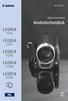 CEL-SP3PA251 Digital videokamera Användarhandbok Inledning Viktiga anvisningar VARNING! UNDVIK ELSTÖTAR GENOM ATT INTE AVLÄGSNA HÖLJET (ELLER BAKSTYCKET). DET FINNS INGA KOMPONENTER INUTI SOM KAN SERVAS
CEL-SP3PA251 Digital videokamera Användarhandbok Inledning Viktiga anvisningar VARNING! UNDVIK ELSTÖTAR GENOM ATT INTE AVLÄGSNA HÖLJET (ELLER BAKSTYCKET). DET FINNS INGA KOMPONENTER INUTI SOM KAN SERVAS
Komma igång med Grid Player
 Komma igång med Grid Player Grid Player for ios version 1.3 Sensory Software International Ltd 2011 1 Om Grid Player Grid Player är en Alternativ kommunikations App (AKK) för personer som inte kan tala
Komma igång med Grid Player Grid Player for ios version 1.3 Sensory Software International Ltd 2011 1 Om Grid Player Grid Player är en Alternativ kommunikations App (AKK) för personer som inte kan tala
Snabbguide Konftel 250
 Conference phones for every situation Snabbguide Konftel 250 SVENSK Beskrivning Konftel 250 är en konferenstelefon för anslutning till analogt telefonuttag. På www.konftel.com/250 hittar du en handbok
Conference phones for every situation Snabbguide Konftel 250 SVENSK Beskrivning Konftel 250 är en konferenstelefon för anslutning till analogt telefonuttag. På www.konftel.com/250 hittar du en handbok
Blackwire 725-M. USB-sladdheadset. Användarhandbok
 Blackwire 725-M USB-sladdheadset Användarhandbok TM Innehåll Välkommen 3 Systemkrav 3 Vill du ha mer hjälp? 3 Det här finns i förpackningen 4 Grunderna 5 Sätta på dig headsetet 6 Anpassa headsetet 6 Daglig
Blackwire 725-M USB-sladdheadset Användarhandbok TM Innehåll Välkommen 3 Systemkrav 3 Vill du ha mer hjälp? 3 Det här finns i förpackningen 4 Grunderna 5 Sätta på dig headsetet 6 Anpassa headsetet 6 Daglig
1 Photo Story Steg 1 - Hämta och fixa dina bilder
 1 Photo Story Microsoft Photo Story är ett program för att skapa bildberättelser. Det är gratis att ladda hem från Microsofts webbplats för Photo Story. Programmet fungerar bara om du har Windows XP. Se
1 Photo Story Microsoft Photo Story är ett program för att skapa bildberättelser. Det är gratis att ladda hem från Microsofts webbplats för Photo Story. Programmet fungerar bara om du har Windows XP. Se
Uppdatera firmware för kommunikationsenheter UT-1
 Uppdatera firmware för kommunikationsenheter UT-1 Tack för att du valde en Nikon-produkt. Denna guide beskriver hur man uppdaterar firmware för kommunikationsenheter UT-1. Om du inte är säker på att du
Uppdatera firmware för kommunikationsenheter UT-1 Tack för att du valde en Nikon-produkt. Denna guide beskriver hur man uppdaterar firmware för kommunikationsenheter UT-1. Om du inte är säker på att du
SBQ-50011G ANVÄNDARMANUAL
 SBQ-50011G ANVÄNDARMANUAL 1 2 1. EN ÖVERSIKT ÖVER ENHETEN Knapparnas placering 1. Strömbrytare 2. VOL+ 3. VOL- 4. Hörlursuttag 5. USB kontaktdon 3 2. KOMMA IGÅNG 2.1 INSTALLATION AV KORT Stäng av enheten
SBQ-50011G ANVÄNDARMANUAL 1 2 1. EN ÖVERSIKT ÖVER ENHETEN Knapparnas placering 1. Strömbrytare 2. VOL+ 3. VOL- 4. Hörlursuttag 5. USB kontaktdon 3 2. KOMMA IGÅNG 2.1 INSTALLATION AV KORT Stäng av enheten
Uppdatera firmware för trådlös sändare WT 7
 Uppdatera firmware för trådlös sändare WT 7 Tack för att du valt en Nikon-produkt. Denna guide beskriver hur man uppdaterar firmware för en trådlös sändare WT 7. Om du inte är säker på att du kan utföra
Uppdatera firmware för trådlös sändare WT 7 Tack för att du valt en Nikon-produkt. Denna guide beskriver hur man uppdaterar firmware för en trådlös sändare WT 7. Om du inte är säker på att du kan utföra
Welch Allyn, Inc. 4341 State Street Road Skaneateles Falls, NY 13153-0220 USA www.welchallyn.com
 Welch Allyn Sverige AB Verkstadsgatan 12 263 39 Höganäs Sverige Welch Allyn, Inc. 4341 State Street Road Skaneateles Falls, NY 13153-0220 USA www.welchallyn.com 0297 Page 1 of 9 Bruksanvisning Informationen
Welch Allyn Sverige AB Verkstadsgatan 12 263 39 Höganäs Sverige Welch Allyn, Inc. 4341 State Street Road Skaneateles Falls, NY 13153-0220 USA www.welchallyn.com 0297 Page 1 of 9 Bruksanvisning Informationen
Digitalt Monitor-Endoskop. Bruksanvisning. Ver 1.01. web: www.termometer.se e-mail: info@termometer.se tel: 08-753 00 04 fax: 0709-66 78 96
 Digitalt Monitor-Endoskop Bruksanvisning Ver 1.01 1 Digitalt Monitor-Endoskop... 1 Bruksanvisning... 1 ALLMÄN INFORMATION... 3 VIKTIG INFORMATION Innan du använder produkten bör du läsa följande instruktion.
Digitalt Monitor-Endoskop Bruksanvisning Ver 1.01 1 Digitalt Monitor-Endoskop... 1 Bruksanvisning... 1 ALLMÄN INFORMATION... 3 VIKTIG INFORMATION Innan du använder produkten bör du läsa följande instruktion.
Digital videokamera Bruksanvisning. Svenska PAL CEL-SH9PA2M0
 Digital videokamera Bruksanvisning Svenska PAL CEL-SH9PA2M0 Inledning Viktiga anvisningar VARNING! DU UNDVIKER ELSTÖTAR GENOM ATT INTE AVLÄGSNA YTTERHÖLJET (ELLER BAKSTYCKET). DET FINNS INGA KOMPONENTER
Digital videokamera Bruksanvisning Svenska PAL CEL-SH9PA2M0 Inledning Viktiga anvisningar VARNING! DU UNDVIKER ELSTÖTAR GENOM ATT INTE AVLÄGSNA YTTERHÖLJET (ELLER BAKSTYCKET). DET FINNS INGA KOMPONENTER
Sharpdesk V3.5. Installationsguide: produktnyckelversion. Version 1.0
 Sharpdesk V3.5 Installationsguide: produktnyckelversion Version 1.0 Copyright Upphovsrätten för denna programvara tillhör Sharp Corporation. All reproduktion, bearbetning eller översättning utan skriftligt
Sharpdesk V3.5 Installationsguide: produktnyckelversion Version 1.0 Copyright Upphovsrätten för denna programvara tillhör Sharp Corporation. All reproduktion, bearbetning eller översättning utan skriftligt
